
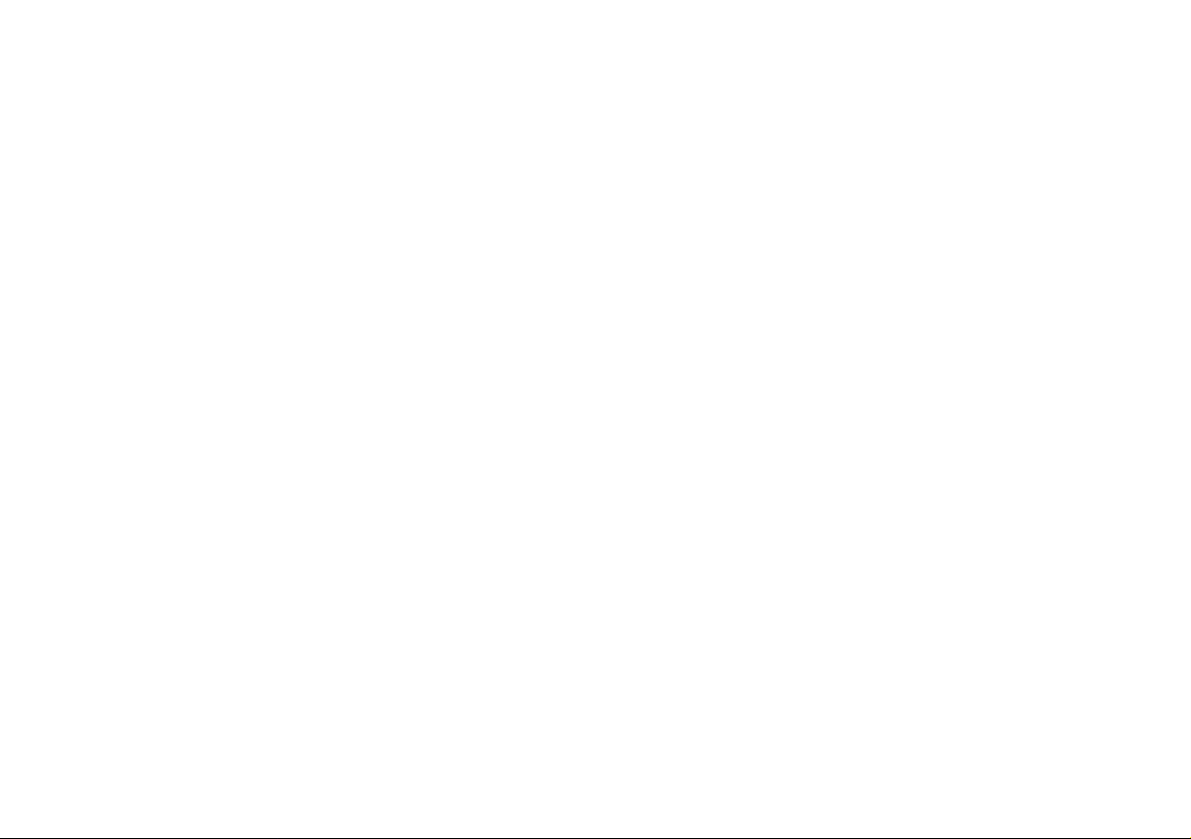
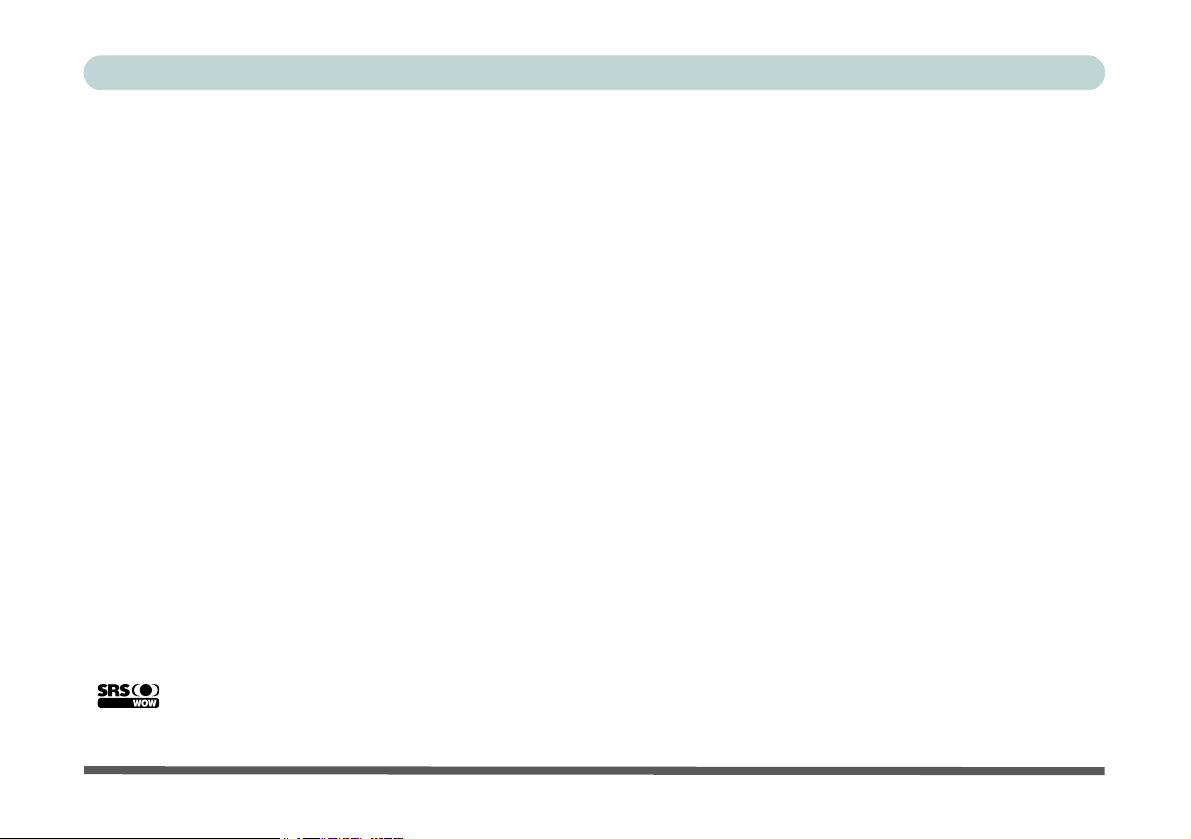
序文
ご注意
当社は予告なく本紙に記載される内容を変更することがあります。本紙に記載される内容は参考のために提供されるも
のであり、製造元もしくは販売店の責務を保証するものではありません。本紙の内容の欠陥または不正確性や、本紙の
使用(または誤使用)から起こりうる損害は破損については、一切の責任を負わないものとします。
本紙および付随のソフトウェアは、ユーザーによるバックアップを目的としたコピー保存を除き、その一部または全部
文を、販売元、製造元、製作者の書面による許可なく、いかなる読み取り可能機械などにおいて再生、翻訳、転送、削
減することは禁じられています。
本紙に記載される商標および商品名は、各社の著作権及び / または登録商標です。これらは識別目的のみに記載される
ものであり、これらの製品や製造元の保証を提示するものではありません。
© 2007 年 2 月
商標
この製品は、Macrovision 社およびその他の所有者により所有される米国特許およびその他の知的財産権の主張により
保護される著作権保護技術と結合しています。この著作権保護技術の使用は、Macrovision 社の許可が必要であり、
Macrovision 社による許可がない限り、ご家庭や制限された用途でのみご利用いただくことができます。リバースエン
ジニアや分解は禁じられています。
Intel 及び Intel Core は Intel 社の商標 / 登録商標です。
Windows は Microsoft 社の登録商標です。
は SRS Labs 社の商標です。WOW 技術は SRS Labs 社からのライセンスに含まれています。
I
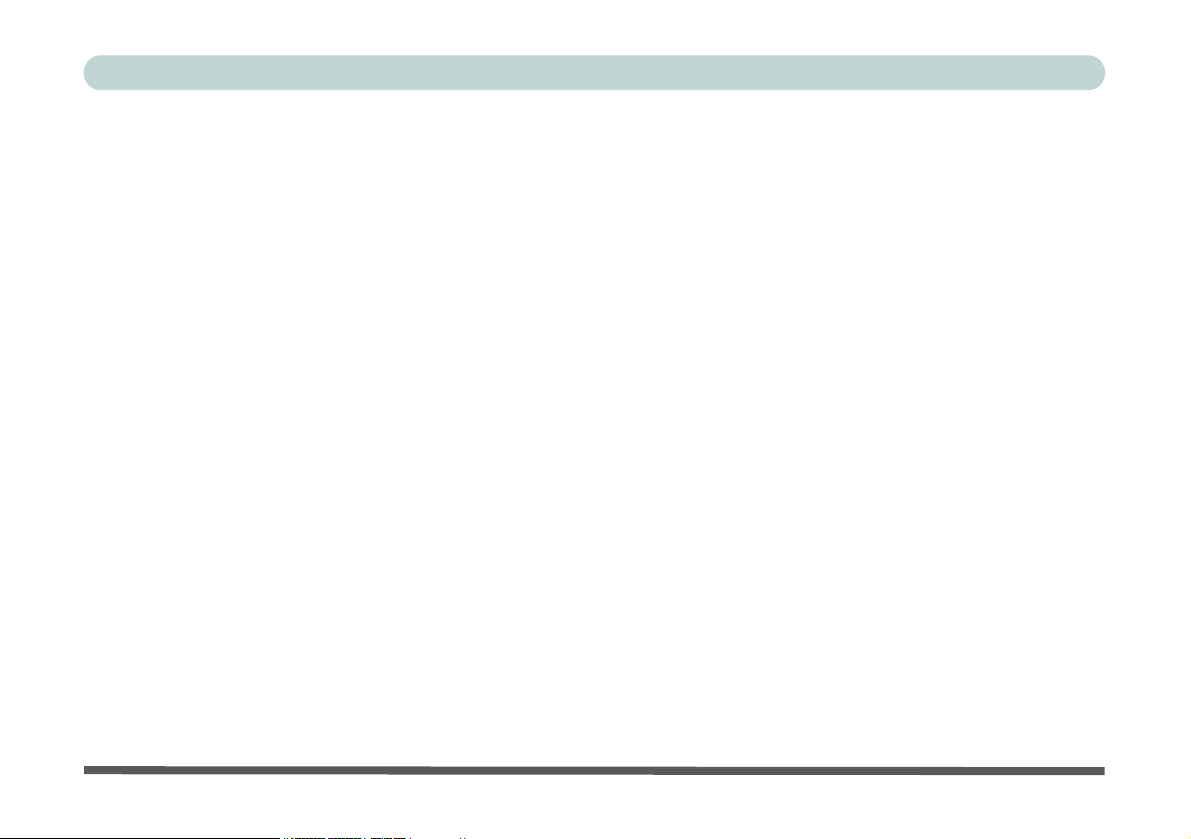
序文
安全上のご注意
火災、感電、人体への破損などを防止するため、電気装置をお使いの際は、以下の安全上の注意事項をよくお読みくだ
さい :
1. この製品をお風呂場、洗面所、台所、洗濯機、湿った地下室など水気の多い場所ではご使用にならないでください。
2. 雷の際は、電話(携帯を除く)をご使用にならないでください。間接的に落雷から感電を招く恐れがあります。
3. ガス漏れの際は、ガス漏れ現場の付近で電話をご使用にならないでください。
4. このマニュアルに記述されている電源コードとバッテリーのみをご使用ください。バッテリーは火の中に廃棄しないでくださ
い。爆発の恐れがあります。バッテリーは地域の規定に沿って廃棄してください。
5. 当製品は記載された電源でご利用ください(DC 出力 20V、6.5A 最低 AC/DC アダプタ)。
注意
この製品を修理または分解する際は、必ず電話線を取り外してください。
指定の 26AWG 電話回線コードをご利用ください。
このコンピュータの光学デバイスは Class 1 のレーザー製品です。
II

序文
取り扱い上のご注意
ノートブックは頑強にできていますが、破損することもあります。製品の破損を防ぐため、以下のご注意をよくお読み
ください。
1. 落とさないでください。安定した平面に置くようにしてください。コンピュータを落とすと、部品が破損する恐れ
があります。また、振動や衝撃を与えないようご注意ください。
2. 過熱しないでください。コンピュータや電源は火気に近づけないでください。コンピュータは直射日光の当たる場
所に置かないでください。また、コンピュータを湿った場所に使用または保存しないでください。コンピュータ
を、通気孔をふさぐ場所に置かないでください。
3. 干渉を避けてください。 コンピュータは高容量の変圧器、電気モーター、その他の強い磁場を持つ装置の近くには
置かないでください。コンピュータの操作を妨げ、データを破損する恐れがあります。
4. 乾燥させてください。こ製品は電気設備です。水やその他の液体が浸入すると、コンピュータが破損する恐れがあ
ります。水や湿気がシステムに影響を及ぼす恐れがある場所には放置しないでください。
5. コンピュータは正しく電源を切ってください。作業中のデータを保存し、すべてのプログラムを閉じてからコン
ピュータをシャットダウンしてください。コンピュータの電源が入っている際は、周辺機器の電源を切らないでく
ださい。コンピュータはご自身で分解しないでください。バッテリー残量が少なくなるとデータ損失の恐れがあり
ますので、作業中のデータは頻繁に保存するようにしましょう。また、定期的にコンピュータのメンテナンスを
行ってください。
6. 周辺機器をお使いの場合は十分ご注意ください。 認証済みの周辺機器のみをご利用ください。周辺機器を取り付け
る際は、コンピュータの電源を抜いておいてください。
7. コンピュータの上には重いものを置かないでください。
III
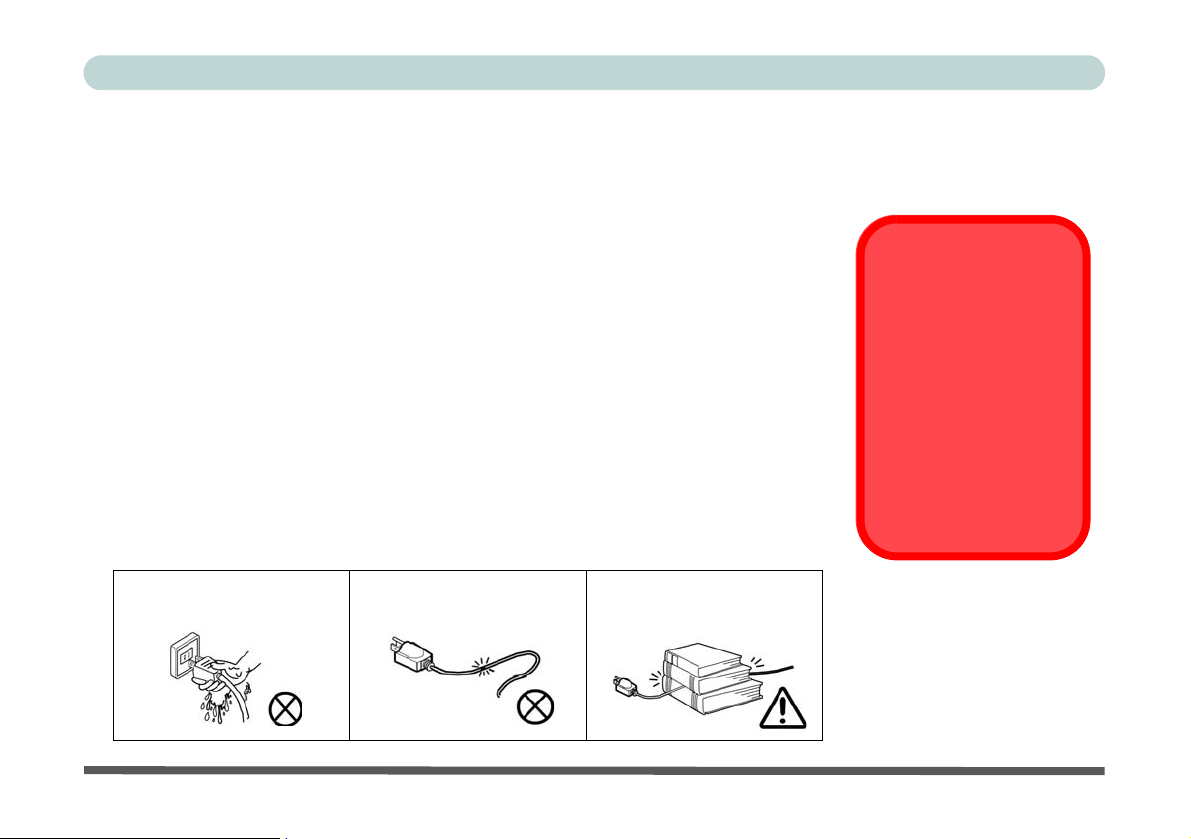
序文
電源の安全性
コンピュータには一定の電源要件があります。
• コンピュータ付属の電源アダプタのみをご使用ください。
• AC/DC アダプタには海外旅行用にデザインされたものもありますが、海外でも安定した電源を
必要とします。お使いいなる場所の電源規格に確信がない場合は、電気会社などにお問い合わ
せください。
• 電源アダプタには 2 つまたは 3 つのピンがついたプラグが用意されています。3 つ目のプラグ
は安全上大切な役割を果たしますので、折り曲げたり、取り外したりしないでください。3 ピン
のプラグに合うコンセントがない場合は、お買い求めください。
• 電源コードを取り外す際は、コード部分を持たずに、コンセントの先を持って引き抜いてくだ
さい。
• ソケットやその他の延長コードが接続するすべての機器の総電流に対応できることを確認して
ください。
• コンピュータを掃除する前に、すべての電気コードを取り外してください(例 : AC アダプタや
車内用アダプタ)。
電源に関する警告
更新を行う前に、電源を
切り、すべての周辺装置
およびケーブルを取り
外してください(電話回
線を含む)。誤って電源
が入ってしまうことを
防ぐために、バッテリー
も取り外しておくこと
をお勧めします。
濡れた電気コードはご使用
にならないでください。
IV
破損した電気コードはご使
用にならないでください。
電気コードの上には重いも
のを置かないでください。
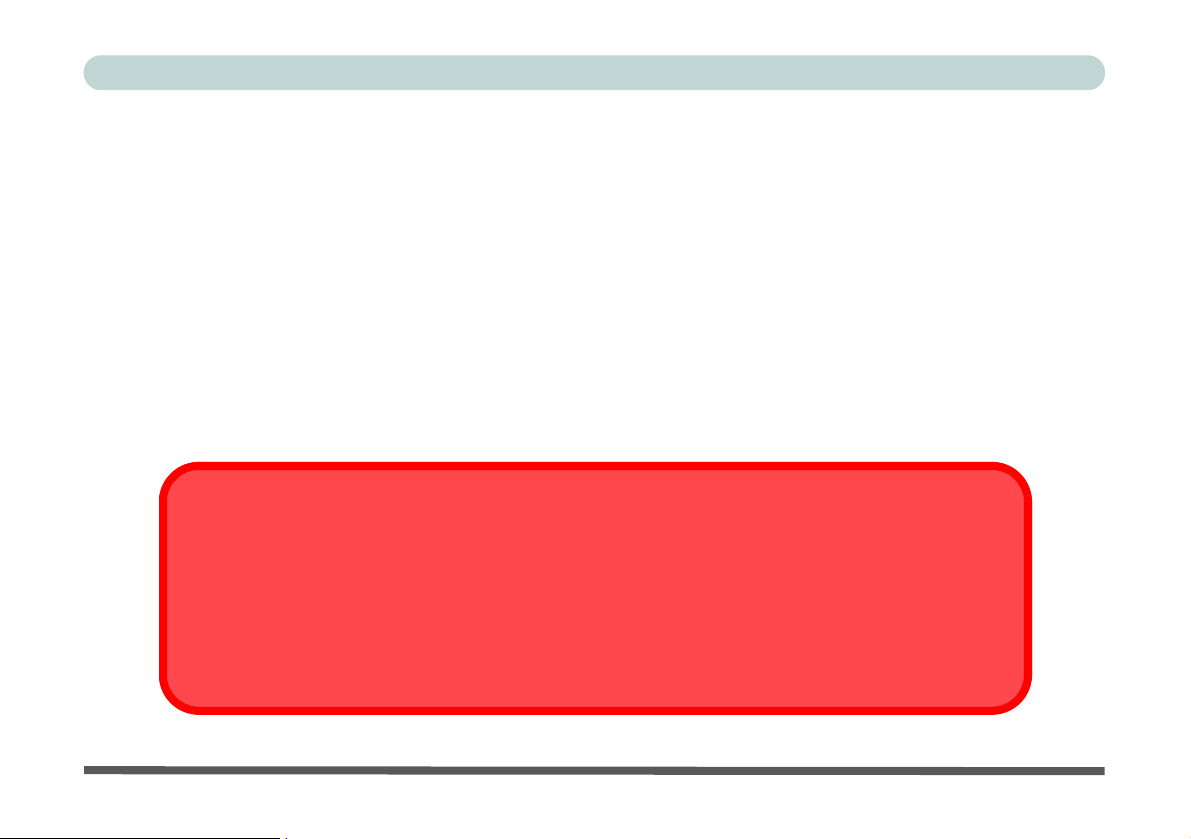
序文
バッテリーに関するご注意
• このコンピュータ用に設計されたバッテリーのみをお使いください。間違ったバッテリータイプをご使用になると、爆発、漏れ、
コンピュータの破損などの原因となります。
• 落としたり、破損したと思われる(曲がったり、ねじれたりした)バッテリーはご使用にならないでください。破損したバッテ
リーでコンピュータが作動したとしても、内部回線に破損をきたしたり、火災を招く恐れがあります。
•
ノートブックシステムを使ってバッテリーを充電してください。不当なバッテリー充電は爆発の原因となる恐れがあります。
•
バッテリーパックの修理を試みることはお止めください。バッテリーの修理や交換については、専門店にお問い合わせください。
• 廃棄するバッテリーは、お子様のお手の届かない場所にて管理してください。バッテリーの廃棄には十分ご注意ください。バッ
テリーは火気に近づけたり、不当な取り扱いをすると、ると爆発したり、漏れの原因となることがあります。
• バッテリーを金属機器の近くに置かないでください。
• バッテリーを廃棄する際は、接触部分にテープなどを貼り付けてください。
• バッテリーの接触部分には手や金属で触れないでください。
注意 & バッテリーの廃棄
バッテリーを不当に交換すると、爆発の恐れなどがあります。製造元推奨の、同様または相当タイプのバッテ
リーのみと交換してください。バッテリーの放棄は、製造元の指示に従ってください。
お買い上げいただいた製品には充電式バッテリーが含まれます。バッテリーはリサイクルが可能です。ご使用
が済み廃棄する際は、適用法に従い、正しく処分してください。リサイクルや正しい廃棄法については、地元
の廃棄物処理機関にお問い合わせください。
V
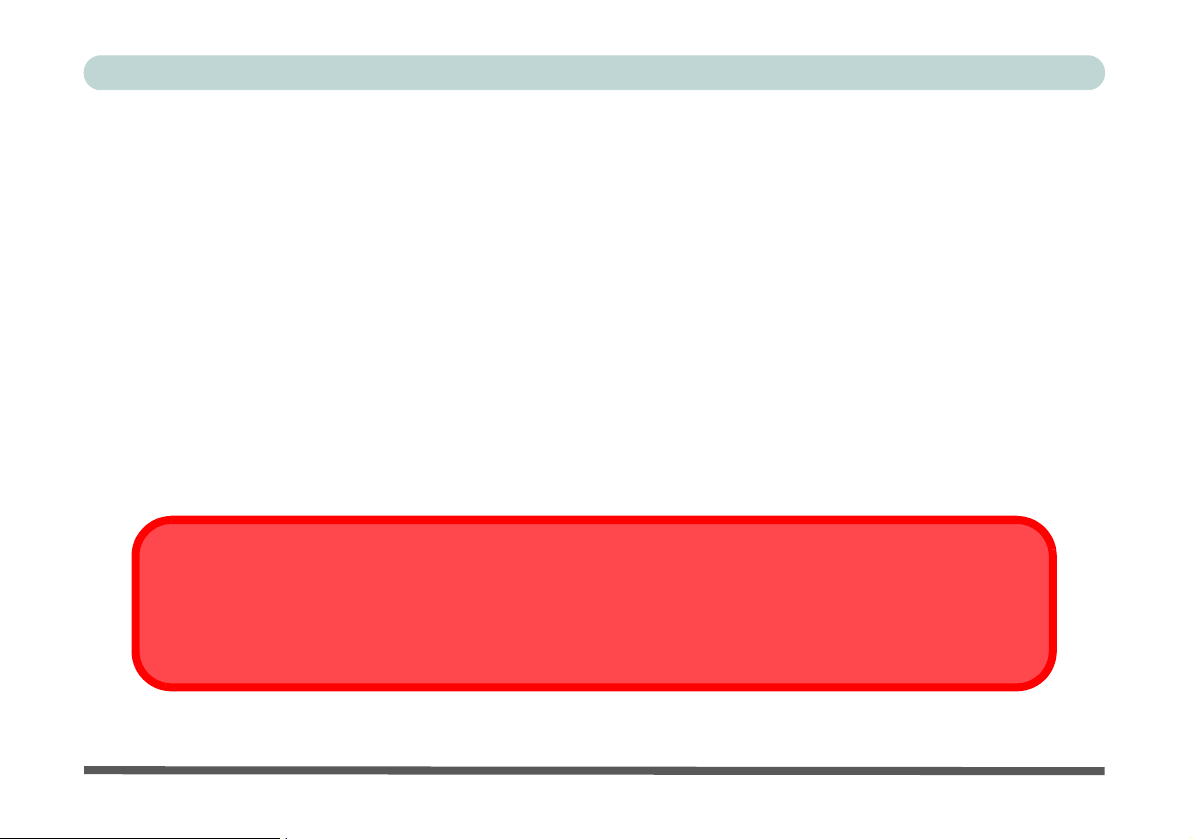
序文
クリーニング
コンピュータに直接クリーナーなどをご使用にならず、柔らかい布などをお使いください。
揮発性(石油抽出物)洗剤や研磨洗剤などはご使用にならないでください。
修理
ご自分でコンピュータの修理を試みないでください。このような行為は、ユーザー保証の放棄につながるほか、感電な
どの恐れがあります。修理は専門店にご依頼ください。次のような場合は、コンピュータを電源から取り外し、専門店
にお持ちください。
• 電源コードまたは AC/DC アダプタが破損したり、擦り切れた場合。
• コンピュータが雨やその他の液体にさらされた場合。
• 通常どおりの操作を行っても、コンピュータが正しく作動しない場合。
• コンピュータを落としたり、破損した場合(LCD パネルが破損した場合は、有毒性の液体に触れないでください)。
• コンピュータから異臭、過熱、煙などが発生した場合。
取り外しに関する警告
デバイスアップグレードのためにカバーやネジを取り外す場合は、デバイスの電源を入れる前にカバーやネジを元通
りに取り付けてください。
VI
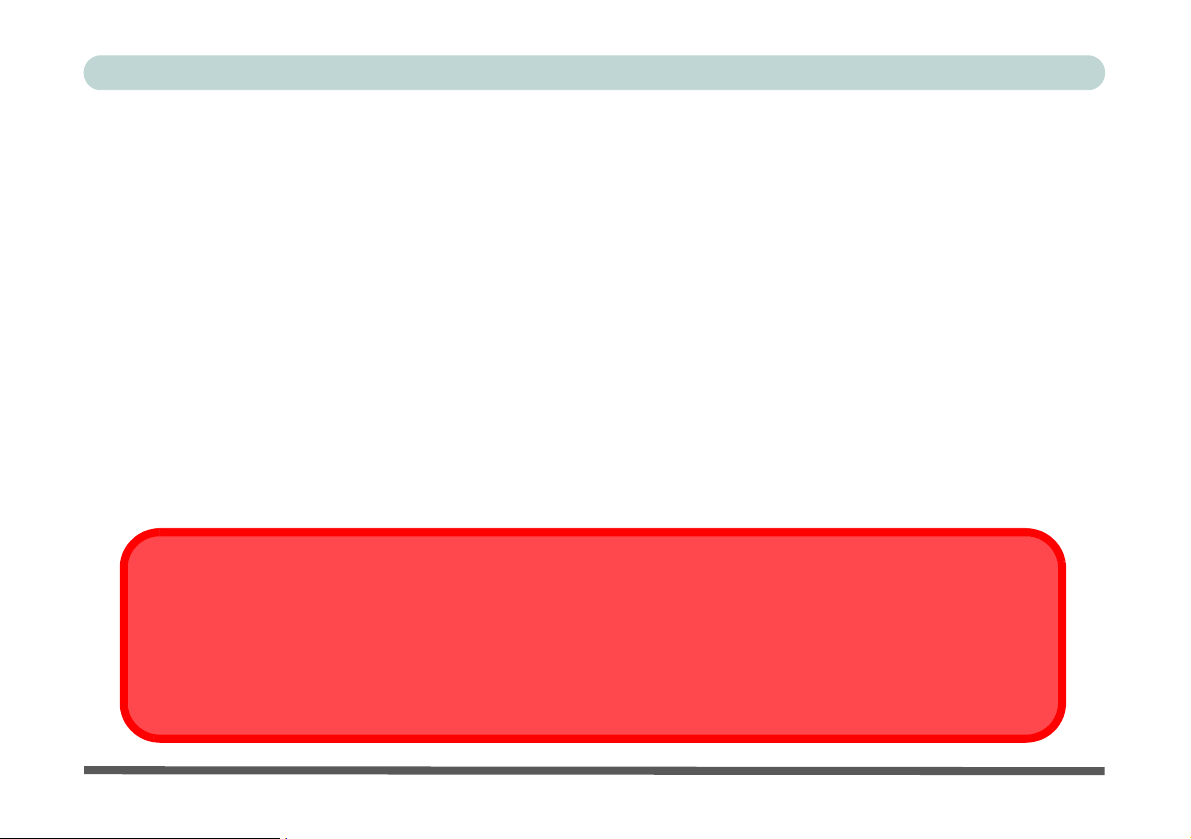
序文
ご旅行先での取り扱い
移動の梱包
ご旅行にノートブックをお持ちになる場合は、次のリストをご確認ください。
1. バッテリーパックと予備バッテリーはすべて充電されていますか。
2. コンピュータおよび周辺機器の電源は切れていますか。
3. ディスプレイパネルを閉じ、きちんとロックされていますか。
4. AC/DC アダプタとケーブルをすべて取り外してください。これらはキャリーバッグに収めてください。
5. AC/DC アダプタは 100 ~ 240V に対応しているので、変圧器は必要ありませんが、コンセントのアダプタが必要かどうか確認
してください。
6. ノートブックはキャリーバッグに収め、しっかりと閉じてください。
7. 周辺機器(プリンタ、マウス、デジタルカメラなど)をお持ちになる場合は、デバイスのアダプタやケーブルも一緒に梱包して
ください。
8. 通関の準備を整えましょう。地域によっては、輸入規制などのため、ハードウェアおよびソフトウェアの所有権を証明する必要
がある場所があります。証明書などを準備しておきましょう。
ご旅行前の電源オフ
ノートブックを旅行カバン(またはその他の容器)にしまう前に、電源が完全に切れているかどうか今一度ご確認くだ
さい。 電源が付いたままノートブックを旅行カバンなどに入れますと、通気孔がふさがれ、過熱を招くことがあります。
コンピュータの過熱を防ぐために、コンピュータを使用する際は通気孔やファンの吸気口をふさがないようご注意くだ
さい。
VII
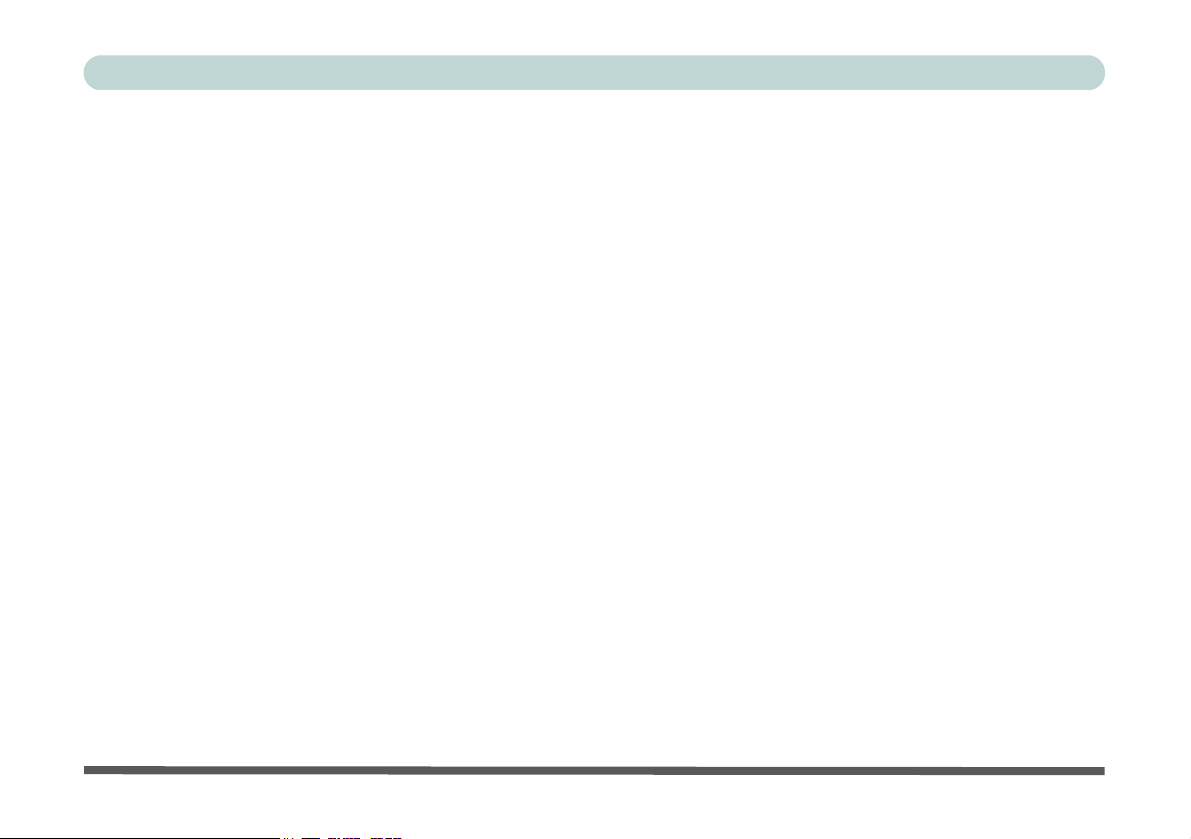
序文
移動中の取り扱い
一般の安全上のご注意に加え、第 7 章:
ノートブックの携帯
安全のために、ノートブックは常に目の届く場所に置いてください。コンピュータの盗難は珍しくありません。
通常の荷物としてコンピュータをお預けにならないようご注意ください。取り扱いの際に破損する恐れがあります。ま
た、コンピュータを硬い荷物と一緒に放置しないでください。
電磁場にご注意ください
金属探知機とレントゲン機器
これらの機器はコンピュータ、ハードディスク、フロッピーディスク、LS-120 ディスク、その他のメディアを傷つけ
る恐れがあります。また、保存されたデータを失う恐れもあります。これらの機器を使わず、手で点検をしてもらうよ
う、セキュリティスタッフに要求してください(電源を入れるよう要求される場合もあります)。
メモ : これらの機器で荷物をスキャンする空港も あります。
安全なフライト
ほとんどの航空会社は機内でのコンピュータおよび電気機器の使用に関する規定があります。安全のために、これらの
規定に従ってください。頭上のロッカーにコンピュータを放置する場合は、安全をよく確認してください。ロッカーを
開ける際に中身が落ちることも考えられます。
目的地での電源
電源のある場所では、AC/DC アダプタを使用し、バッテリーを節約してください。
トラブルシューティング
を良くご覧ください。次の点を頭に入れておきましょう。
乾燥させてください
寒い場所から暖かい場所へ急に移動すると、コンピュータ内部に水滴が発生する場合があります。しばらく待って、水
滴が蒸発してから電源を入れてください。
VIII
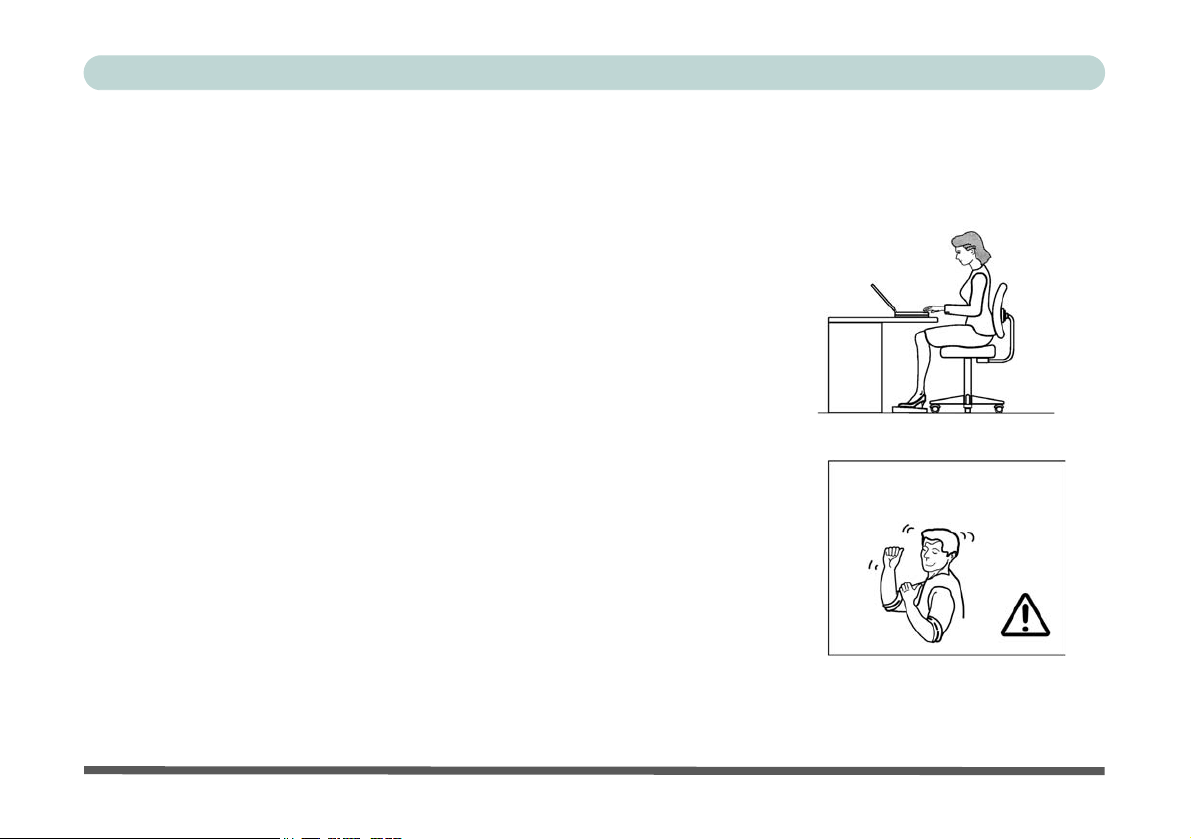
序文
良い操作環境を整える
コンピュータを長時間ご使用になる場合は、操作環境を整えておくことが大切です。間違った操作環境は、手や手首、
間接などに不快を感じたり、深刻な病気にもつながる可能性があります。次の注意をよくお読みください。
• キーボードの位置が肘よりも多少下になるよう、椅子と机の高さを調節してください。
腕、手首、手を楽な姿勢に保つようにしましょう。
• 膝は腰よりも多少高い位置に置いてください。脚を平らな表面に置き、必要な場合は足
置きなどを用意してください。
• 背もたれのある椅子を使い、背中を支えるようにして座ってください。
• まっすぐに座り、膝、腰、肘が 90 度の角度を保つよう心がけましょう。
• コンピュータを長時間ご使用になる場合は、定期的に休憩時間を取るよう心がけましょ
う。
覚えておきましょう :
• 頻繁に姿勢を変えてください。
• ストレッチ運動などで 1 日に何度かは体を動かしましょう。
• コンピュータを長時間使用する場合は、定期的に休憩時間を設けましょう。頻繁に短い
休憩を取るほうが、回数の少ない長時間の休憩を取るよりも効果的です。
IX
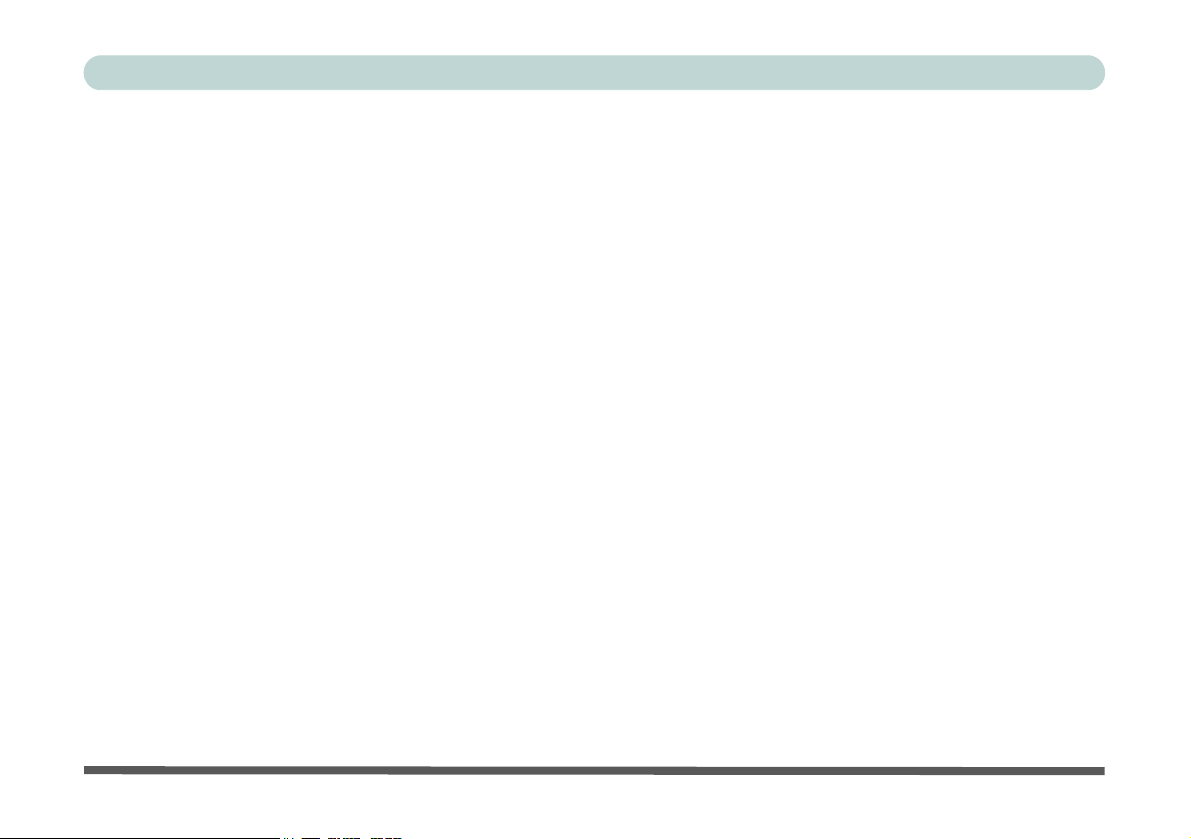
序文
照明
正しい照明とディスプレイの角度は目への負担を減少するだけでなく、肩や首などにも悪影響を与えません。
• ディスプレイは反射のないよう角度を調整し、また外部からの光などが反射しない場所に設置してください。
• ディスプレイを常にきれいに保ちましょう。また、明るさとコントラストのレベルを最適に調整し、画面の状態を最良に保って
ください。
• ディスプレイはまっすぐに見ることができるよう、適切な角度と距離に設置してください。
• ディスプレイの角度を最適の位置に調整してください。
X
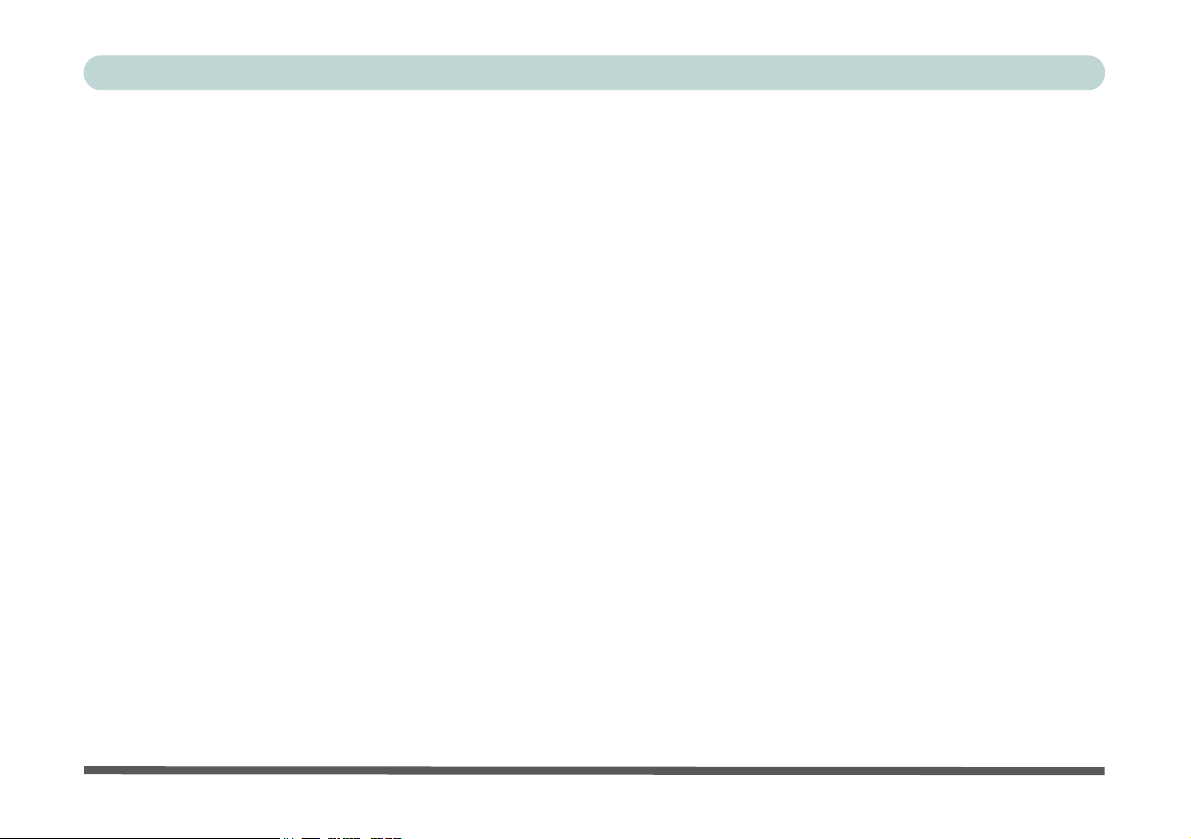
目次
序文
ご注意 ............................................................................................... I
商標 ............................................................................................... I
安全上のご注意 ............................................................................ II
取り扱い上のご注意 ....................................................................... III
電源の安全性 .............................................................................. IV
バッテリーに関するご注意 .......................................................... V
クリーニング .............................................................................. VI
修理 ............................................................................................. VI
ご旅行先での取り扱い ............................................................... VII
良い操作環境を整える ................................................................ IX
1. クイックスタート
概要 ............................................................................................... 1-1
デザインによる違い .................................................................. 1-1
アドバンスユーザー .................................................................. 1-2
初心者および中級ユーザー ....................................................... 1-2
警告ボックス ............................................................................ 1-2
システムソフトウェア .................................................................. 1-3
サポートされるオペレーティングシステム .............................. 1-4
このマニュアルに含まれていないもの ..................................... 1-4
システムの起動 ............................................................................. 1-5
LCD パネルを開いた状態で上から見た図 .................................... 1-6
LED インジケータ ........................................................................ 1-7
Hot-Key ボタン&キーボード ........................................................ 1-8
前から見た図(オーディオ "DJ") .............................................. 1-10
オーディオ "DJ" CD プレーヤー ............................................. 1-11
後ろから見た図 .......................................................................... 1-12
右から見た図 .............................................................................. 1-13
左から見た図 .............................................................................. 1-14
光学デバイス .............................................................................. 1-15
ディスクの読み込み ............................................................... 1-15
CD や DVD の取り扱い ........................................................... 1-15
DVD 地域コード ..................................................................... 1-16
下から見た図 .............................................................................. 1-17
Windows Vista のスタートメニュー & コントロールパネル ...... 1-18
ビデオ機能 ................................................................................. 1-19
ディスプレイデバイス ............................................................... 1-20
電源オプション .......................................................................... 1-21
オーディオ機能 .......................................................................... 1-22
FIR 赤外線設定 .......................................................................... 1-23
2. 電源 & 電源管理機能
概要 .............................................................................................. 2-1
電源 .............................................................................................. 2-2
AC/DC アダプタ ....................................................................... 2-2
バッテリー ................................................................................ 2-2
コンピュータの電源を入れる ....................................................... 2-3
電源プラソ ................................................................................... 2-4
XI
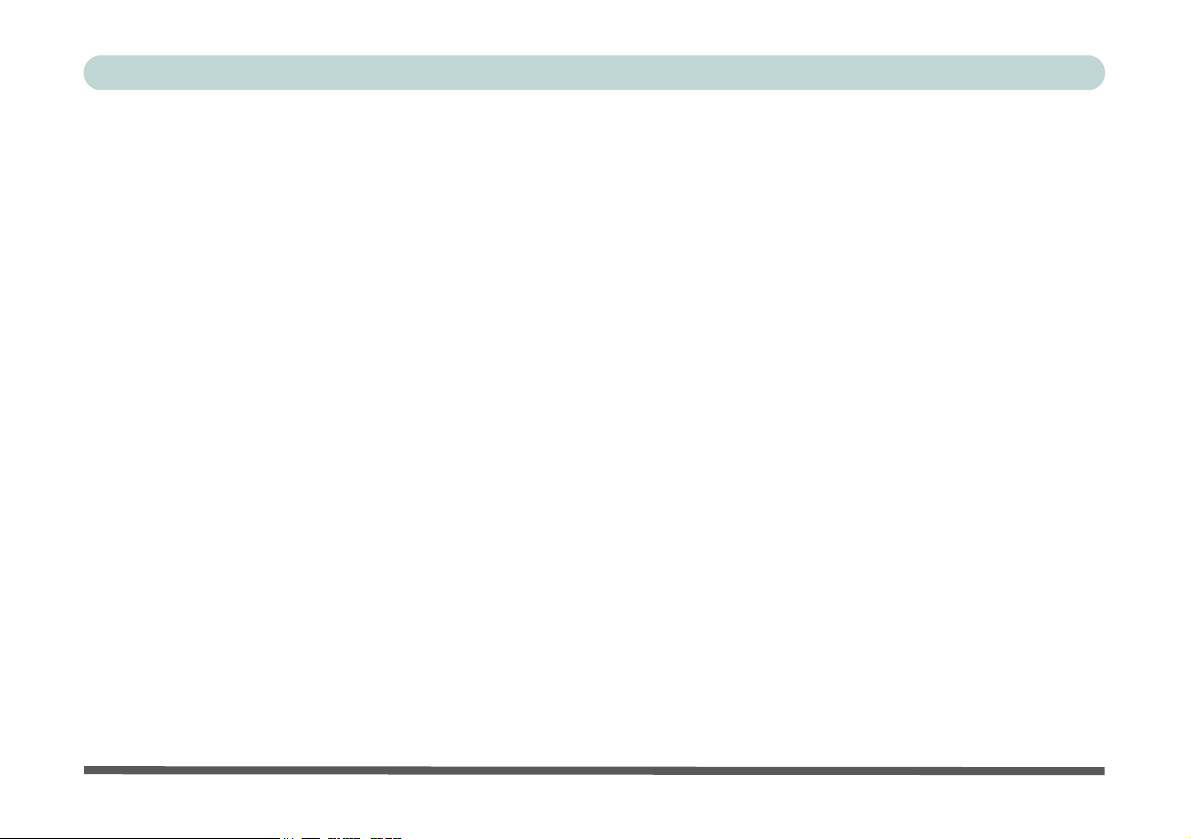
序文
システム全体で節電する .......................................................... 2-6
休止状態とシャットダウン ................................................... 2-6
スりープと休止状態 .............................................................. 2-6
スリープ ................................................................................ 2-7
休止状態 ................................................................................ 2-7
電源ボタンの設定 ..................................................................... 2-8
バッテリー情報 ............................................................................. 2-9
バッテリー電源 ..................................................................... 2-9
バッテリーの節約する ................................................................ 2-10
バッテリー寿命 ....................................................................... 2-11
新しいバッテリー ............................................................... 2-11
AC/DC アダプタでバッテリーを充電する .............................. 2-11
バッテリーパックの正しい取り扱い ................................... 2-12
バッテリー FAQ ...................................................................... 2-13
3. ドライバとユーティリティ
概要 ............................................................................................... 3-1
インストールが必要なもの ........................................................... 3-1
オプショナルモジュールドライバ ............................................ 3-1
ドライバインストール方法 ........................................................... 3-2
Drivers Installer プログラムの使用 ........................................... 3-2
.................................................................................................. 3-2
手動でのドライバインストール ................................................ 3-2
ユーザアカウントコントロール ............................................ 3-3
Windows セキュリティメッセージ ....................................... 3-3
新しいハードウェアの検出 ................................................... 3-3
各ドライバの更新と再インストール ........................................ 3-4
チップセット ........................................................................ 3-5
ビデオ ................................................................................... 3-5
オーディオ ............................................................................ 3-5
モデム ................................................................................... 3-5
LAN ....................................................................................... 3-5
タッチパッド ........................................................................ 3-6
カードリーダー /ExpressCard .............................................. 3-6
Hot-Key ボタン ..................................................................... 3-6
モジュールドライバ ................................................................. 3-7
ワイヤレス LAN .................................................................... 3-7
PC カメラ ............................................................................. 3-7
Bluetooth ............................................................................... 3-7
TV チューナー ...................................................................... 3-7
RAID モード構成 .................................................................. 3-7
4. BIOS ユーティリティ
概要 .............................................................................................. 4-1
POST(パワーオン自己診断) ...................................................... 4-2
セットアッププログラム .............................................................. 4-3
セットアップへの移行 .............................................................. 4-3
Main メニュー .............................................................................. 4-4
Advanced メニュー ...................................................................... 4-6
Security メニュー ......................................................................... 4-9
Boot メニュー ............................................................................. 4-10
Exit メニュー .............................................................................. 4-11
XII
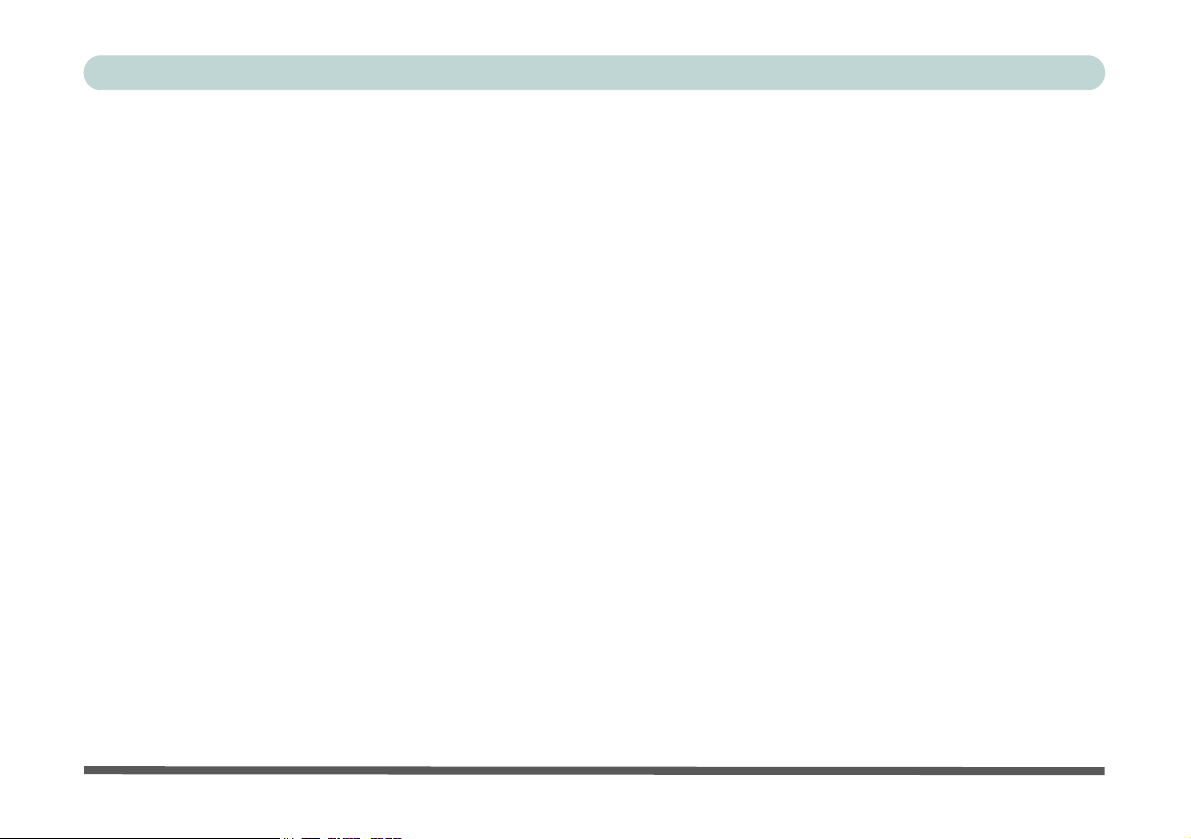
序文
5. コンピュータの更新
概要 ............................................................................................... 5-1
更新を控えた方が良い場合 ....................................................... 5-2
バッテリーの取り外し .................................................................. 5-3
ハードディスクドライブの更新 ................................................... 5-4
システムメモリの更新 .................................................................. 5-6
光学デバイスベイの更新 .............................................................. 5-9
プロセッサの更新 ....................................................................... 5-10
6. モジュール
概要 ............................................................................................... 6-1
ワイヤレス LAN モジュール ......................................................... 6-2
Intel ワイヤレス LAN ドライバのインストール ........................ 6-3
802.11b/g ワイヤレス LAN ドライバのインストール ............... 6-3
ワイヤレスネットワークに接続 ................................................ 6-4
Windows モビリティセンター .................................................. 6-7
PC カメラ ..................................................................................... 6-8
PC カメラドライバのインストール .......................................... 6-8
オーディオ設定 ......................................................................... 6-9
BisonCap ................................................................................ 6-10
キャプチャファイルの設定 ................................................. 6-11
画面のちらつきを取り除く ................................................. 6-11
Bluetooth モジュール .................................................................. 6-12
Bluetooth ドライバのインストール ........................................ 6-12
TV チューナー モジュール ......................................................... 6-14
MPC622-64 ドライバのインストール .................................... 6-15
SATA RAID のセットアップ ...................................................... 6-16
SATA RAID セットアップの手順 ........................................... 6-17
7. トラブルシューティング
概要 .............................................................................................. 7-1
基本的なヒント ............................................................................ 7-2
問題 & 考えられる解決法 ............................................................. 7-3
付録 A. インターフェース(ポートやジャッ
ク)
概要 .............................................................................................. A-1
ポートやジャック ......................................................................... A-1
付録 B. ビデオドライバコントロール
NVIDIA ビデオドライバのインストール ...................................... B-1
NVIDIA ビデオドライバコントロール .......................................... B-2
ディスプレイデバイス ................................................................. B-5
ほかのディスプレイを有効にする ............................................... B-6
ディスプレイモード ..................................................................... B-8
シングル ................................................................................... B-8
クローンモード(ミラーモード) ............................................. B-8
Dualview モード(拡張モード) ................................................ B-8
拡張モードを有効にする(検出された新しいディスプレ
イ) ........................................................................................ B-9
拡張モードを有効にする(画面の設定) ............................. B-10
テレビの設定 .............................................................................. B-11
XIII
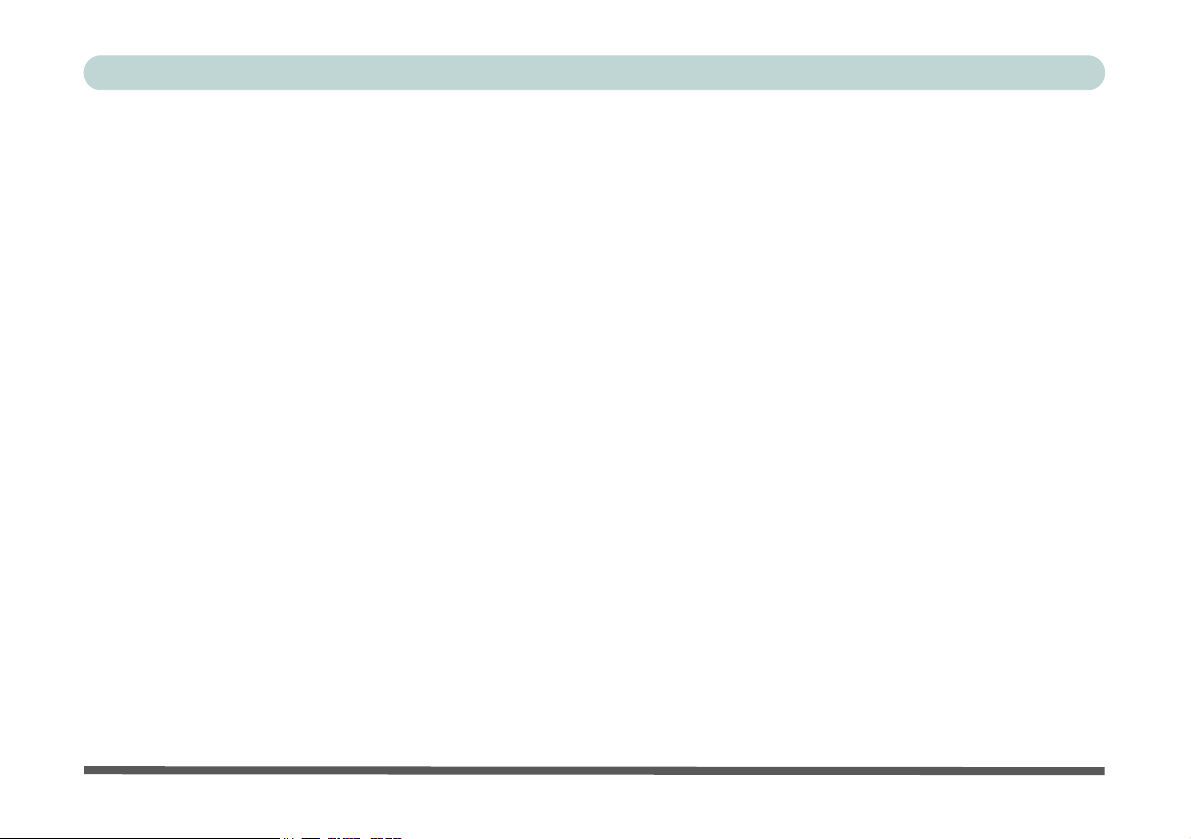
序文
TV 信号フォーマットの変更 ...................................................B-12
付録 C. 仕様
XIV
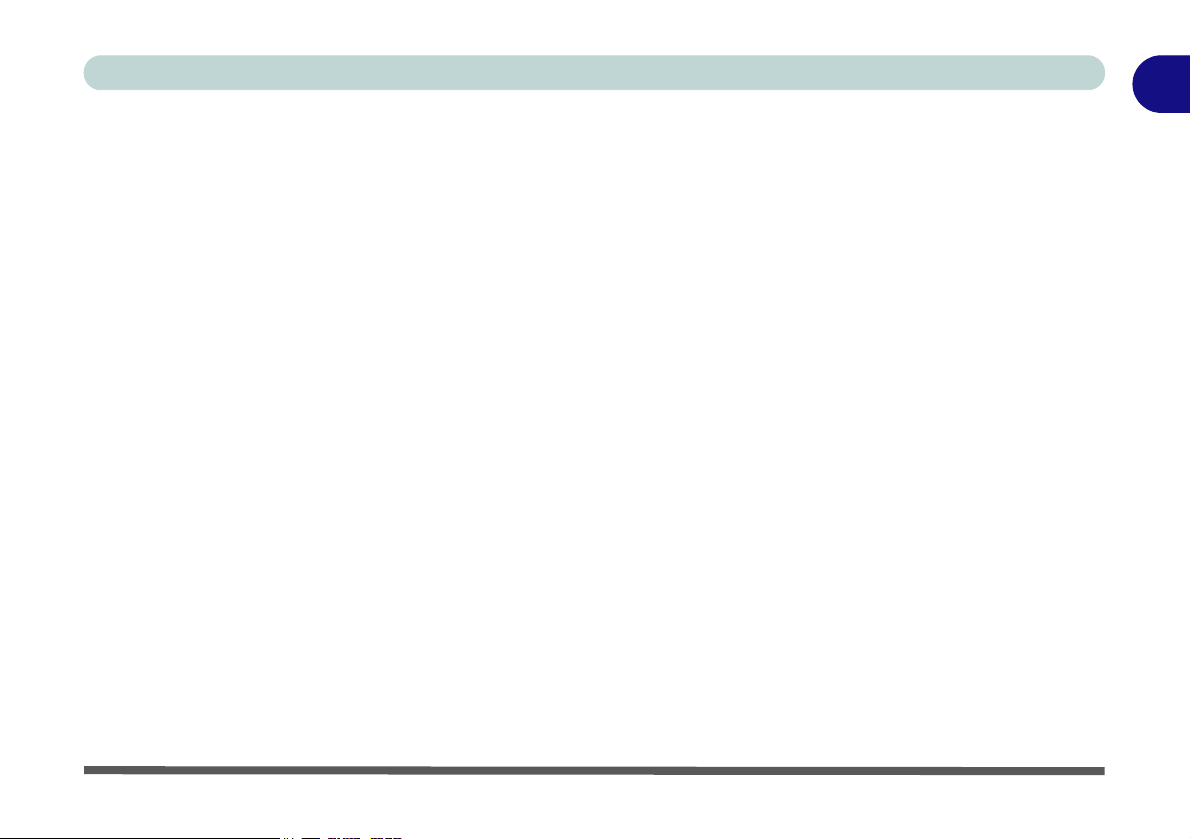
クイックスタート
第 1 章 : クイックスタート
概要
クイックスタートガイドは当コンピュータに関する簡単なご紹介です。コンピュータの概要とシステムを立ち上
げる手順をご説明します。マニュアルには以下の内容が含まれます。
• 第 2 章 コンピュータの電源 & 電源管理機能。
• 第 3 章 操作やコンピュータの一部のサブシステム向上に不可欠なドライバとユーティリティのインストール。
• 第 4 章 コンピュータ内蔵ソフトウェア、BIOS(Basic Input Output System)の概要。
• 第 5 章 コンピュータのアップグレード方法について。
• 第 6 章 コンピュータのワイヤレス LAN、Bluetooth、PC カメラ、TV チューナーモジュール(お買い上げの構成によりオ
プションとなっています)のクイックガイド。
• 第 7 章 トラブルシューティングガイド。
• 付録 A コンピュータと外部デバイスとの通信を行うインターフェース、ポート / ジャックの定義。
• 付録 B NVIDIA ビデオドライバコントロールに関する情報。
• 付録 C コンピュータの仕様。
1
デザインによる違い
このノートブックシリーズには 2 つのデザインタイプがあります。 しかし本書には1つのデザインのみ掲載され
ています。
概要 1-1
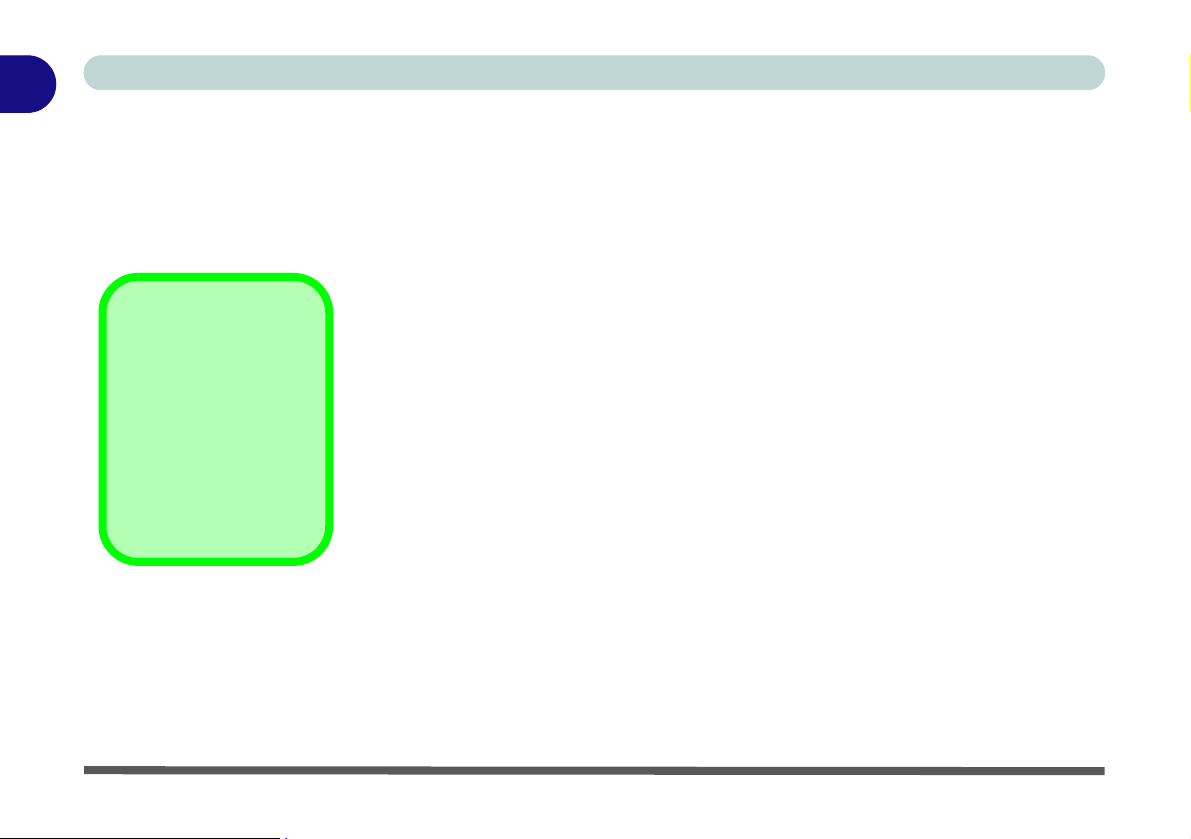
1
クイックスタート
アドバンスユーザー
アドバンスユーザーは、このマニュアルのほとんどをスキップしてもかまいません。但し、 第 3 章:
ユーティリティ
めします。また、
、 第 4 章: BIOS
ユーティリティ
、 第 5 章:
コンピュータの更新
マークのついた個所はご覧になると役立ちます。
などの章はお読みすることをお勧
ドライバと
初心者および中級ユーザー
メモ
上のようなペンマーク
が示されたカラーボッ
クス内には、コンピュー
タの機能に関する詳細
情報が記載されていま
すので、ご注目くださ
い。
コンピュータを扱うのが初めての方や、上級者知識のない方は、このマニュアルに
記載される内容をすべてよくお読みください。最初はすべてのことが理解できなく
ても、心配することはありません。このマニュアルを手元に置き、いつでも開ける
状態にしておきましょう。
タが外部デバイスと通信したりインターネット等へ接続できるようインターフェー
ス(ポートやジャック)の記述を行うには、
ジャック)
をご覧ください。
マークのついた初心者メモが役立ちます。コンピュー
付録
A.
インターフェース(ポートや
警告ボックス
あなたが初心者であれ、上級者であれ、 マークの安全上のご注意は必ずお守り
ください。また、序文に書かれた安全上および取り扱い上のご注意をよくお読みく
ださい。
1-2概要
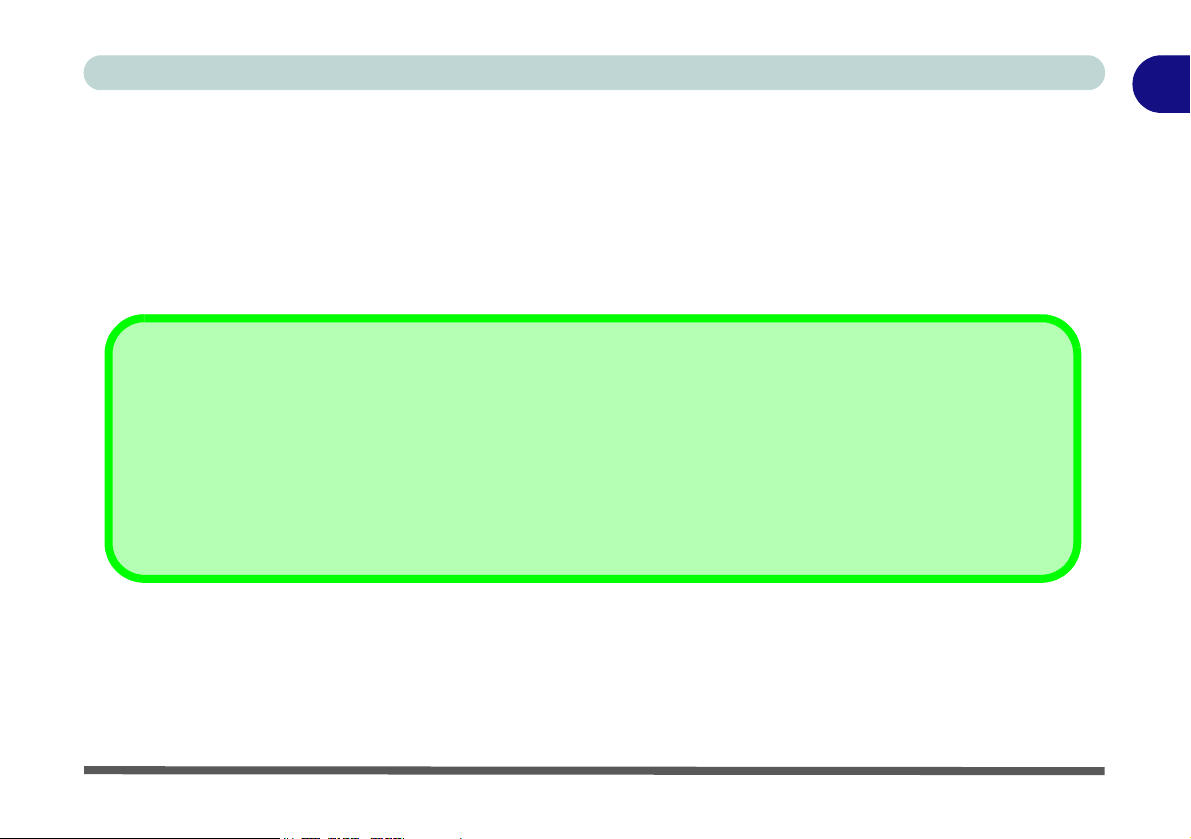
クイックスタート
システムソフトウェア
お買い上げいただいたコンピュータには、すでにシステムソフトウェアがインストールされています。インス
トールされていない場合、またはコンピュータを別のシステムに設定しなおしたい場合は、本書は Microsoft
Windows Vista オペレーティングシステムを参照した内容となっています(1 - 4
レーティングシステム
" を参照)。
ドライバ
新しいシステムソフトウェアをインストール / 再インストールする場合、 適切なドライバをインストールする必要がありま
す。 ドライバとは、コンピュータとワイヤレスネットワークモジュールなどのハードウェアコンポーネントの間でインター
フェースとして働くプログラムです。必ず 3 - 3
当ノートブックの最新技術をすべてご利用になるには、必要なドライバを正しくインストールする必要があります。システ
ムが正しく設定されていない場合(お買い上げ店にて設定がなされていない場合など)は、3 - 1
必要なもの
" をご覧になりインストールを行ってください。
ページの表
3 - 1 に記載された順にドライバをインストールしてください。
ページの"サポートされるオペ
ページの"インストールが
1
システムソフトウェア 1-3
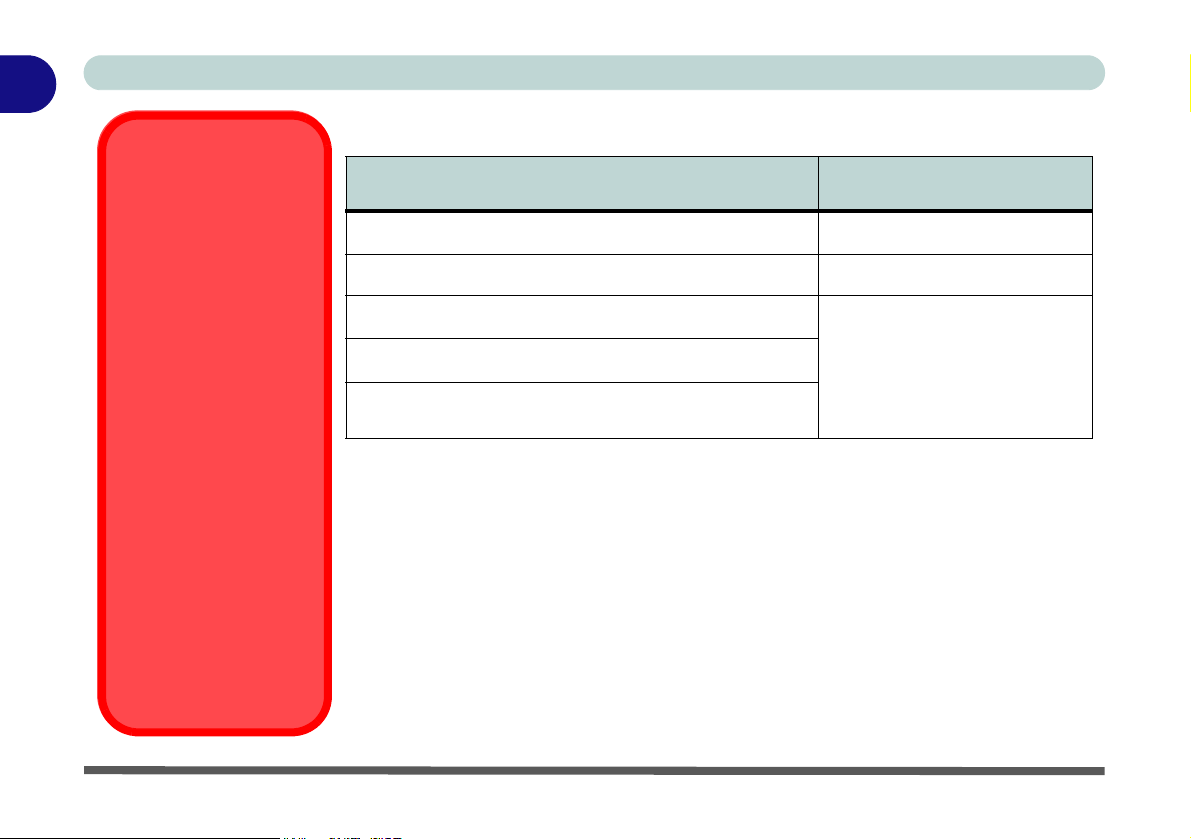
1
クイックスタート
サポートされるオペレーティングシステム
TV チューナーモジュー
ルのサポート
Windows Vista の TV
チューナーモジュール
(出荷時)オプションは、
Windows Vista Home
Premium Edition および
Ultimate Edition にのみ
内蔵されている
Windows Media Center
ソフトウェアによりサ
ポートされていることに
ご注意ください。
お買い上げの商品に TV
チューナーオプションが
含まれ、異なるシステム
に再構成されている場
合、Windows Vista
Home Premium Edition
または Ultimate Edition
のいずれかをインストー
ルする必要があります。
オペレーティングシステム & バージョン
*Windows XP(32-bit)Home Edition または Professional
*Windows XP Media Center Edition
Windows Vista(64-bit)Home Basic Edition
Windows Vista(64-bit)Home Premium Edition
Windows Vista(64-bit)
Business/Enterprise/Ultimate Editions
Windows Vista を制限や性能の
低下なく動作するには、お使い
のコンピュータに最低 1GB のシ
ステムメモリー(RAM)が必要
備考
です。
* 注 : Windows XP OS(特に電源、ビデオ、ドライバ情報)に関する情報は、Device
Drivers & Utilities + User's Manual CD-ROM
ル(Manual.pdf)
の付録
"Windows XP Information" をご参照ください。
に含まれる
完全版英語ユーザーマニュア
このマニュアルに含まれていないもの
オペレーションシステム(Window Vista/WIndow XP
ン(文書処理、スプレッドシート、データベースプログラムなど)にはそれぞれ独
自のマニュアルがあります。オペレーションシステムはこれらのプログラムについ
てのご質問は、それぞれのマニュアルをご覧ください。
など
)や、その他アプリケーショ
1-4システムソフトウェア

システムの起動
1. すべてのパッケージ内容を取り出してください。
2. コンピュータを安定した場所に置いてください。
3. 周辺機器(キーボードやマウスなど)を、正しいポートを使ってしっかりと
ノートブックに接続してください。
4. AC/DC アダプタをコンピュータ背面の DC 入力ジャックに取り付け、AC 電
源コードをコンセントに接続し、AC 電源コードと AC/DC アダプタを接続
してください。
5. コンピュータ前方の LCD ラッチをコンピュータ側面の方向に押し、そのま
まの場所でトップカバーを開きます。
6. カバーをあけると、LCD パネルとキーボードが見えます(オーディオ "DJ"
プレーヤーがオフになっていることを確認してください)。
7. LCD パネルを見やすい角度に調整してください。電源ボタンを "ON" に入れ
てください(オーディオ "DJ" プレーヤーがオフになっていることを確認し
てください)。
8. LED インジケータがコンピュータの電源およびバッテリー状況を示します。
シャットダウン
クイックスタート
図
1 - 1
AC/DC アダプタ
1
コンピュータの電源を切る際は、必ず Windows の[ロック]ボタンメニューから、[シャットダウン]を選択してくださ
い。 こうしてシャットダウンすることで、ハードディスクやシステムのトラブルを防ぐことができます。
システムの起動 1-5
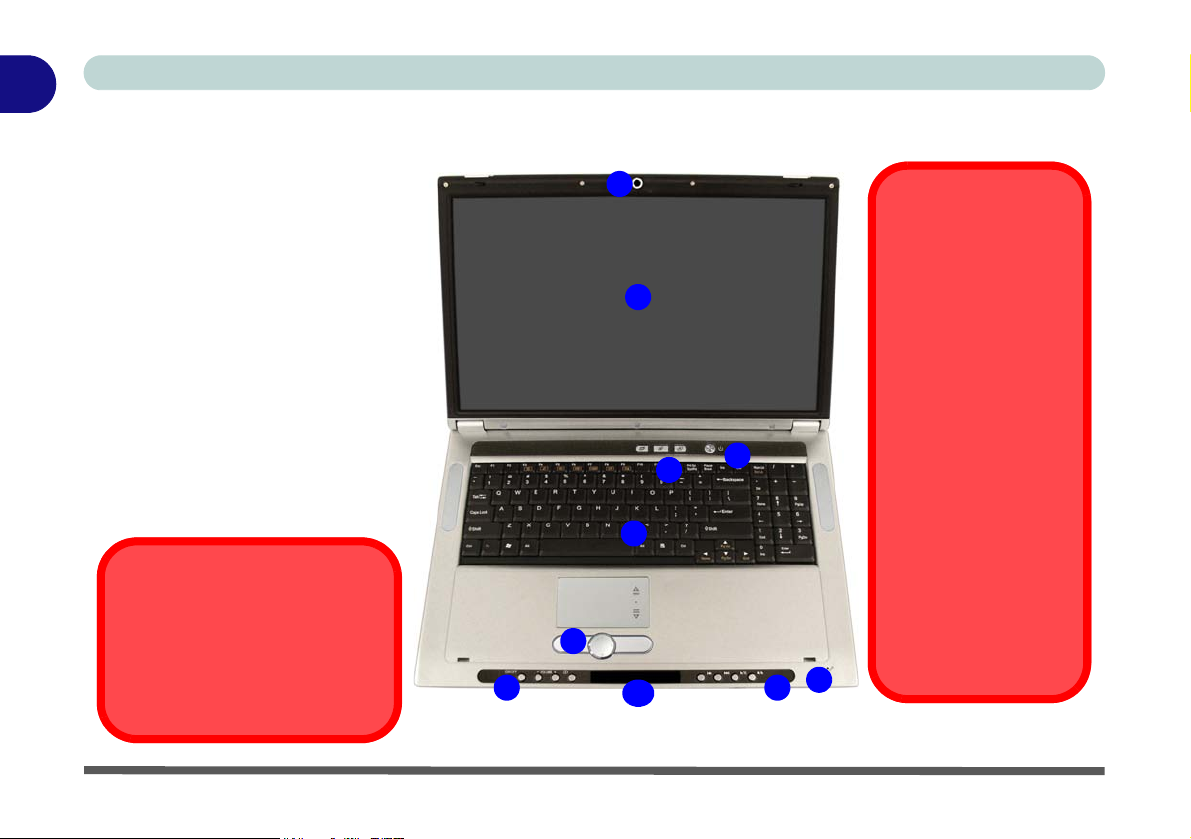
1
クイックスタート
LCD パネルを開いた状態で上から見た図
図
1 - 2
LCD パネルを開いた状態で上から
見た図
1. オプションの PC カメラ
2. LCD
3. Hot-Key ボタン
4. 電源ボタン
5. キーボード
6. タッチパッドとボタン
7. オーディオ "DJ" プレーヤーコント
ロール
8. マイクロフォン
9. オーディオ "DJ" LED ディスプレイ
パネル(LED インジケータを含む)
オーディオ "DJ" & 電源ボタン
電源ボタンを押してコンピュータ
の電源を入れる前に、オーディオ
"DJ" プレーヤーがオフになってい
ることを確認してください。
7
1
機内でのワイヤレスデ
バイスの操作
2
3
4
5
6
8
9
7
飛行機の機内における
携帯電子転送デバイス
の使用は禁じられてい
ます。コンピュータを機
内に持ち込む場合は、必
ず電源をオフにしてく
ださい。
キーの組み合わせ使っ
てワイヤレスモジュー
ルの電源を入れます。モ
ジュールの電源が入っ
ているかどうかは、状況
インジケータで確認し
てください(1 - 7
ジの表
1 - 1 & 1 - 9
ジの表
1 - 3 を参照)。
ペー
ペー
1-6LCDパネルを開いた状態で上から見た図
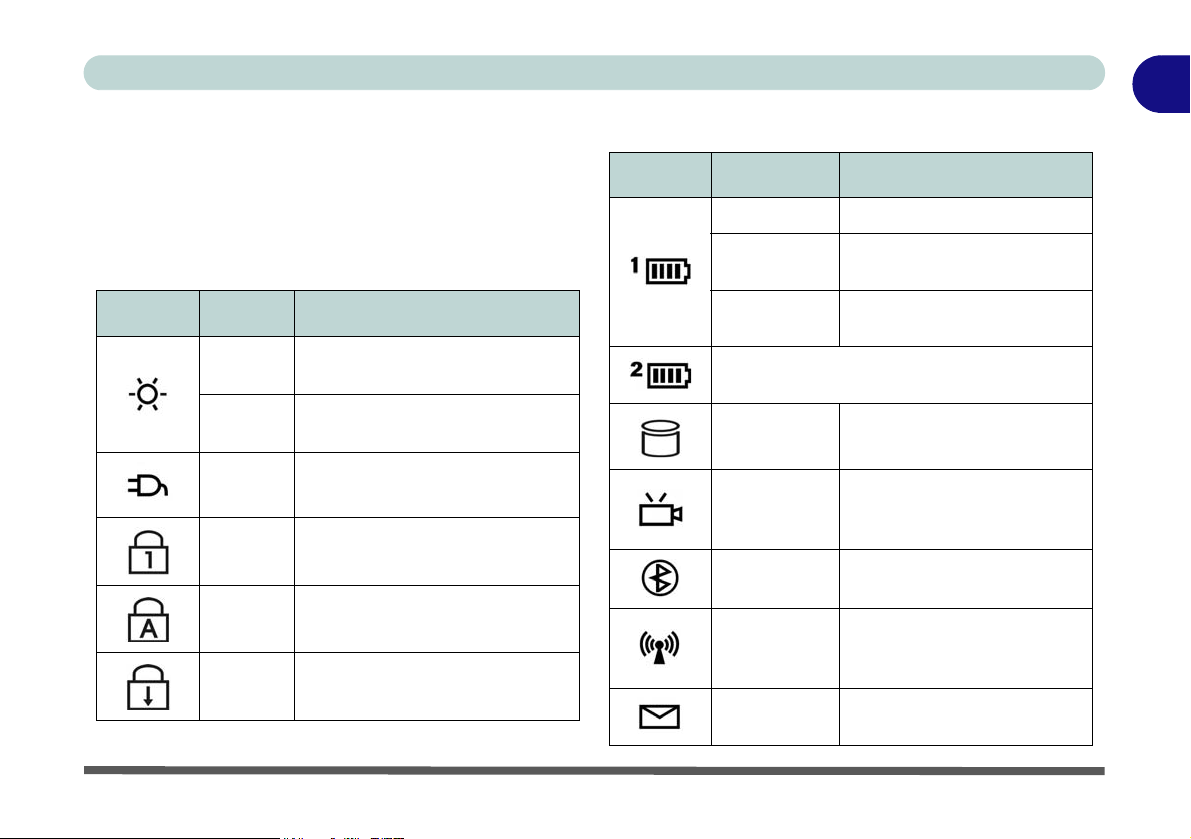
LED インジケータ
コンピュータには LED インジケータがあります。これ
らのディスプレイは、コンピュータの現在の状況を知
らせてくれます。
表
1 - 1 - LED インジケータ
クイックスタート
アイコン 色 説明
オレンジ バッテリー充電中です。
オレンジに点滅バッテリー残量が残り少なく
なっています。
1
アイコン 色 説明
緑
緑で点滅
緑
緑
緑
緑 スクロールロックが有効です。
コンピュータの電源がオンになっ
ています。
システムがスリープ状態にありま
す。
AC/DC アダプタが接続されてい
ます。
Num ロック機能(ナンバーキー
パッド)が有効です。
Caps ロックが有効です。
緑
第二バッテリーインジケータ
緑 システム稼動中です。
緑
緑
緑
黄色で点滅 新着メールがあります。
バッテリー充電が完了しまし
た。
(色は上記と同じ)。
オプションの PC カメラモ
ジュールがオンになっていま
す。
オプションの
ルがオンになっています。
オプションの
モジュールがオンになってい
Bluetooth
ワイヤレス LAN
ます。
モジュー
LED インジケータ 1-7
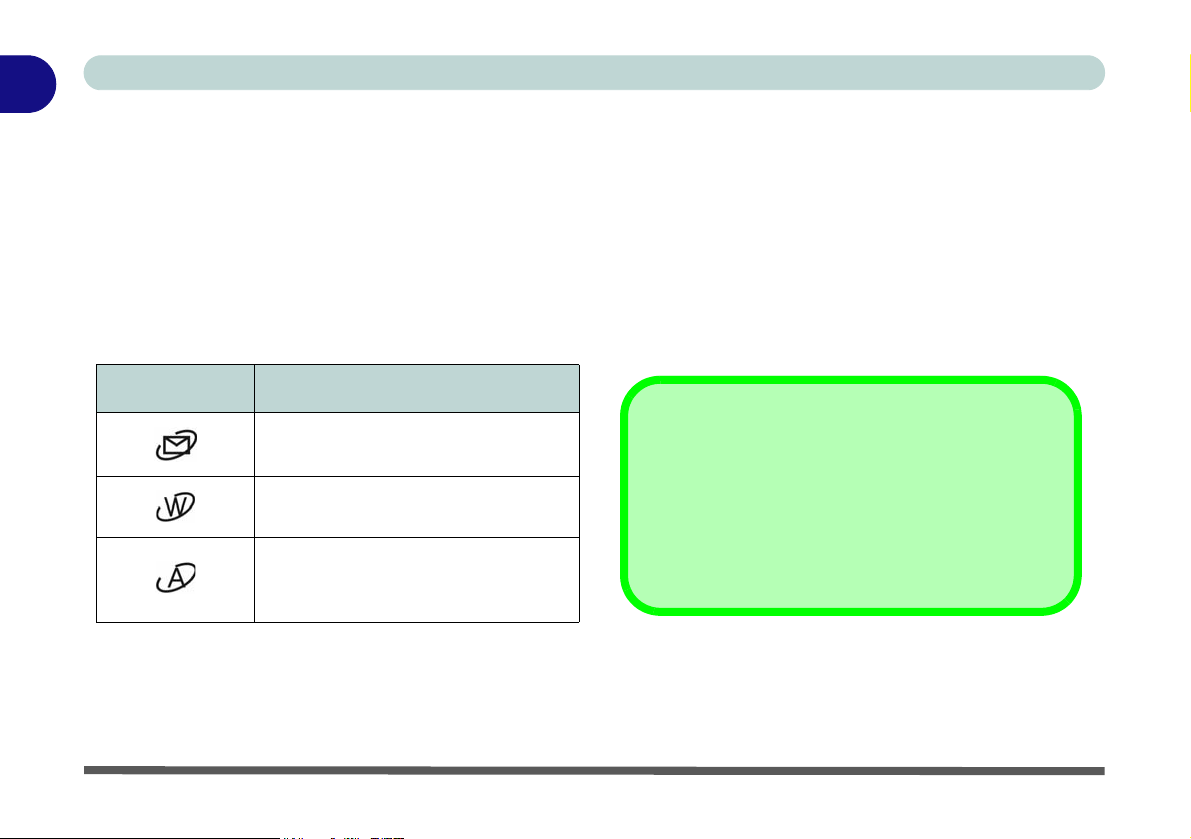
1
クイックスタート
Hot-Key ボタン&キーボード
これらのボタンを使い、インターネット、E メール、
ユーザー定義のアプリケーションにボタン 1 つでアク
セスすることができます。" ユーザー定義の Hot-Key ボ
タン " を使用する場合は、ドライバをインストールす
る必要があります(3 - 1
表
1 - 2 - Hot-Key ボタン
Hot-Key ボタン 機能
ページ
既定の E メールプログラムを立ち上げ
起動のインターネットブラウザを立ち
ユーザー定義のアプリケーション
(Microsoft Word や Excel など)を立ち
を参照)。
ます。
上げます。
上げます。
キーボードには数字データを簡単に入力できるよう、
数字キーパッドが付いています(1 - 9
を参照)。キーボード右上の Num Lk キーを押すと、
Num ロック(ナンバーキーパッド)が有効になります。
LED インジケータで Num ロック(ナンバーキーパッ
ド)が有効かどうかを確認することができます(1 - 7
ページの表
1 - 1 を参照)。
ページの図
1 - 3
その他のキーボード
キーボードが破損したり、またはキーボードを交換した
あい場合などは、標準の USB キーボードと交換するこ
とができます。システムは自動的にキーボードを検出
し、使用可能となります。但し、特殊機能やホットキー
などは作動しない場合があります。
1-8Hot-Keyボタン&キーボード
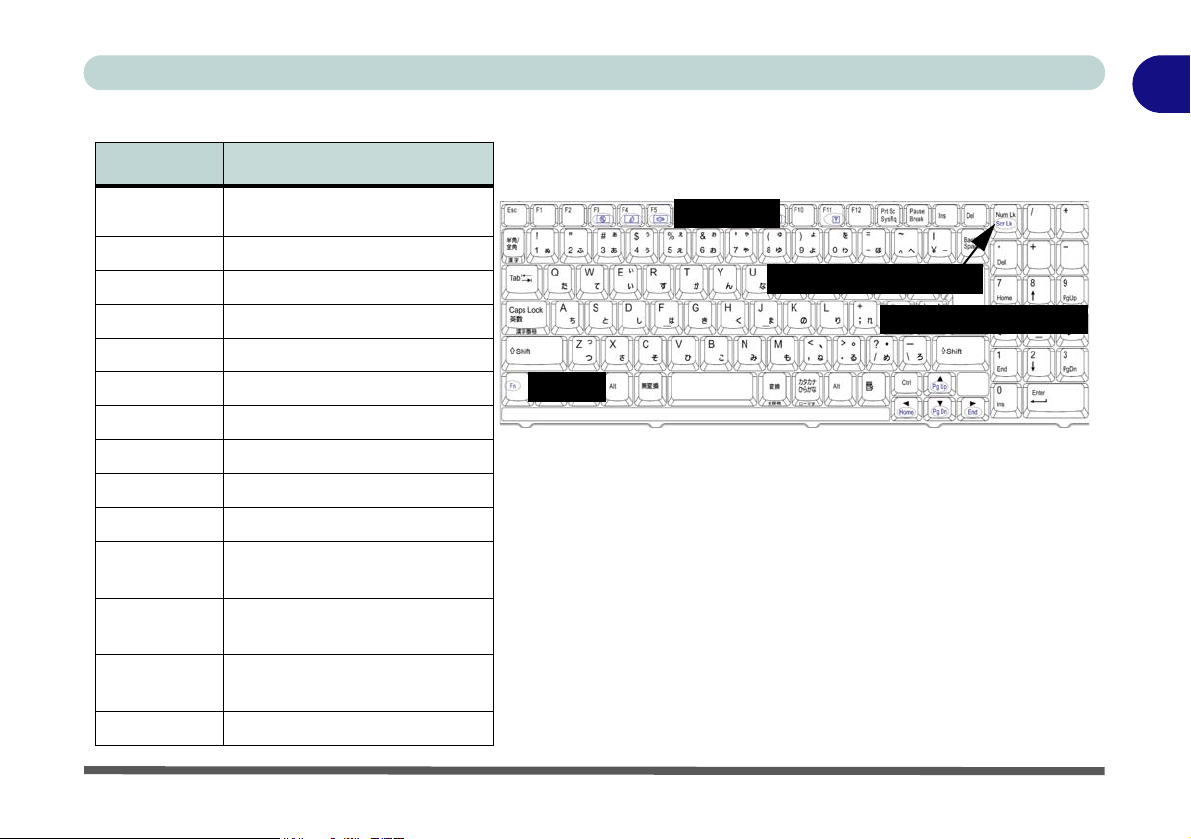
表
1 - 3 - 機能キー
キー 説明
図
1 - 3 - キーボード
クイックスタート
1
Fn + 半角 / 全角
Fn + F1
Fn + F2
Fn + F3
Fn + F4
Fn + F5
Fn + F6
Fn + F7
Fn + F8
Fn + F9
Fn + F10
Fn + F11
Fn + F12
Fn + Scr Lk
再生 / 一時停止 ( オーディオ / ビ
デオプログラムの場合 )
タッチパッドの切り替え
ファン自動制御 / フルパワー
ミュート切り替え
スリープの切り替え
音量調整(小さく)
音量調整(大きく)
ディスプレイ切り替え
LCD 輝度を低く
LCD 輝度を高く
オプションの PC カメラモジュー
ルの電源を開閉します
オプションのワイヤレス LAN モ
ジュールの電源を開閉します
オプションの
ルの電源を開閉します
スクロールロック切り替え
Bluetooth
モジュー
機能キー
Num Lk / Scr Lk キー
ナンバーキーパッド
Fn キー
Hot-Key ボタン&キーボード 1-9
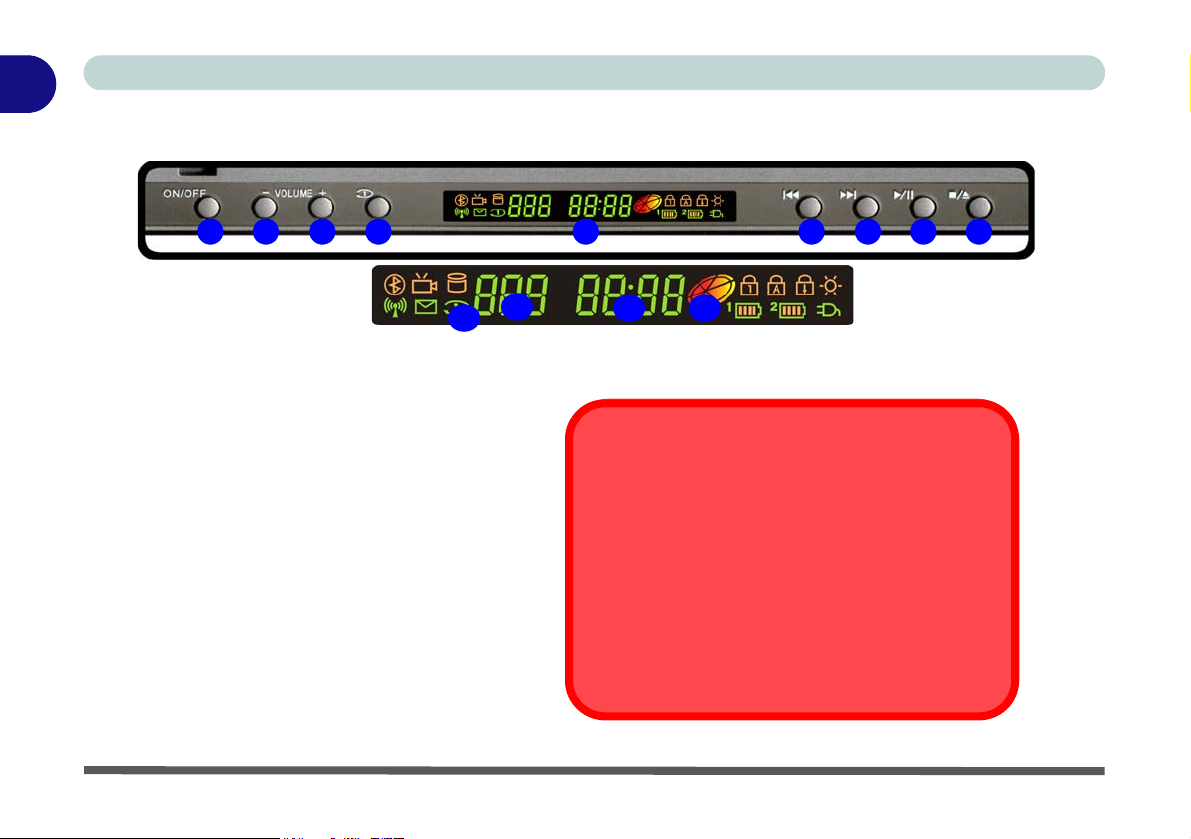
1
クイックスタート
前から見た図(オーディオ "DJ")
1 2 3 4 5 6 7 8 9
11
10
図
1 - 4 - 前から見た図(オーディオ "DJ")
1. オーディオ "DJ" 電源ボタン
2. 音量下げる
3. 音量上げる
4. リピート
5. LED ディスプレイ
6. 前のトラック
7. 次のトラック
8. 再生 / 一時停止
9. 停止(2 回押すと CD/DVD を取り出します。)
10. リピートモードインジケータ
11. トラックインジケータ
12. タイムインジケータ
13. ディスクインジケータ
1-10前から見た図(オーディオ "DJ")
12 13
オーディオ "DJ" MP3 トラック制限
MP3 CD/DVD プレーヤーには 256 トラックの制限が
あります。つまり、MP3 CD/DVD では、最初の 256
トラックのみが再生可能となります。
オーディオ "DJ" & 電源ボタン
電源ボタンを押してコンピュータの電源を入れる前
に、オーディオ "DJ" プレーヤーがオフになっている
ことを確認してください。
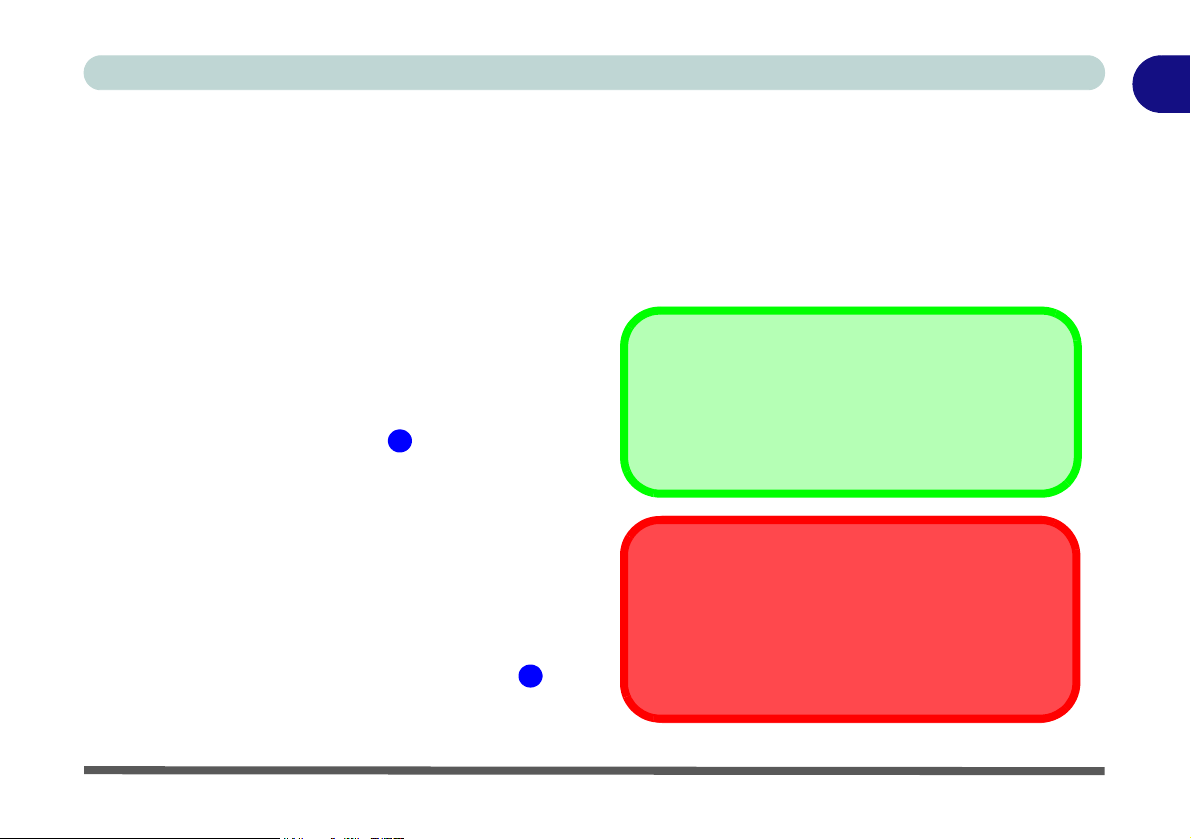
オーディオ "DJ" CD プレーヤー
内蔵のスタンドアローンオーディオ "DJ" CD プレー
ヤーは、コンピュータの電源がオフの場合でも、コン
ピュータが給電されていれば、直接オーディオ CD/
DVD をコントロールすることができます。
1. コンピュータの電源がオフでも(オペレーションシステム
が起動していない状態)、電源は入っていることを確認して
ください(バッテリーまたは AC 給電があること)。
2. オーディオ "DJ" 電源ボタンを押してください。
3. CD/DVD
タン(1 - 10
さい 、オーディオ CD ディスクをラベル側を上にして
トレイにセットしてください(DVD ドライブでもオー
ディオ CD を再生できます)。
4. CD/DVD トレイを " カチッ " と音がするまで押し込むと、
再生する準備が整います。
5. データアクセス中は
6. LED にトラック数が表示されます。
7. 再生 / 一時停止ボタン
押すと、CD/DVD を再生します。
デバイスの開くのボタンを押し、または停止ボ
ページの図
1 - 4 の)を2 回押してくだ
ディスクインジケータが点滅します。
(1 - 10
9
ページの図
1 - 4 の)を
8
クイックスタート
8. CD/DVD トラッキングとオーディオ音量は、コントロール
パネルで操作することができます。
9. 停止ボタンを押してディスクを停止するか、または取り出
しボタンを 2 回押してください。
10. 電源ボタンをもう一度押すとプレーヤーの電源が切れます。
TV チューナーオプション
お買い上げの構成にオプションの TV チューナーが含
まれている場合、付属のリモコンでオーディオ "DJ" を
コントロールすることができます。
ディスク取り出し時の注意
システムが CD/DVD にアクセス中に、CD/DVD を取
り出さないでください。システムが " フリーズ " す
る恐れがあります。
すか、または停止ボタンを 2 回押してください。
まずディスクを止めてから取り出
1
前から見た図(オーディオ "DJ")1-11
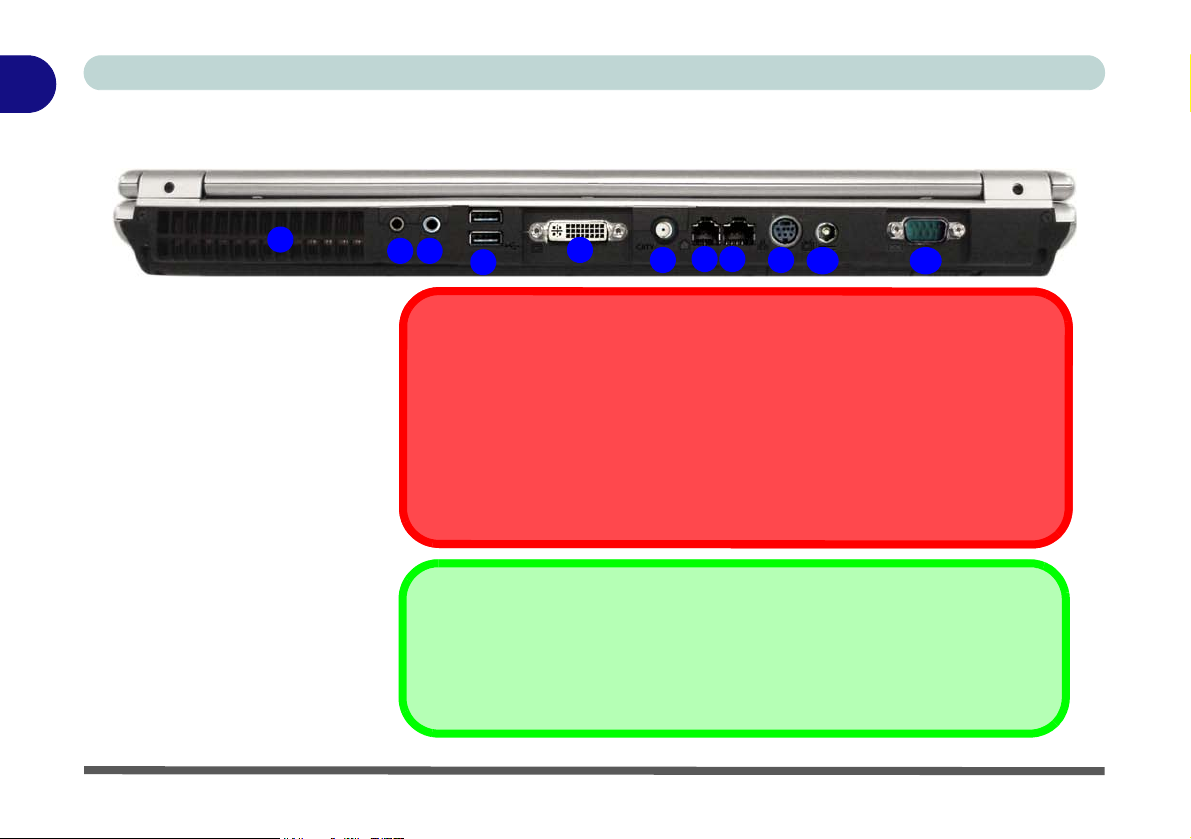
1
クイックスタート
後ろから見た図
1
図
1 - 5
後ろから見た図
1. 通気孔
2. S/PDIF 出力ジャック
3. Line 入力ジャック
4. 2 つの USB 2.0 ポート
5. DVI 出力ポート
6. TV アンテナジャック(オプ
ションのミニ PCI TV チュー
ナーがある場合のみ有効)
7. RJ-11 電話ジャック
8. RJ-45 LAN ジャック
9. 7-Pin S ビデオ出力ジャック
10. DC 入力ジャック
11. シリアルポート
1-12後ろから見た図
243
5
7 8
6
9
10 11
過熱
コンピュータの過熱を防ぐために、コンピュータ使用中に通気孔 / 吸気口をふさが
ないようお気をつけください。
USB ポート
USB ポートは一方向にのみ接続できるようになっていますのでご注意ください。無
理に差し込まないようにしてください。
7-Pin S ビデオ出力ジャック
7-Pin S ビデオ出力ジャックを標準の S ビデオケーブルに接続するには、アダプタ
ケーブルが必要です(7-Pin S ビデオは 4-Pin S ビデオジャックアダプタへ差し込
みます)。

右から見た図
4
1 2 3
Mini-IEEE 1394 ポート
Mini-IEEE 1394 ポートは自己給電 IEEE 1394 デバイスにのみ対応しています。
ExpressCard スロット
ExpressCard スロットは ExpressCard/34 または ExpressCard/54 フォーマットに対
応します。
7-in-1 カードリーダー
カードリーダーを使うと、一般のデジタル保存カードにアクセスすることができま
す。
MMC(MultiMedia Card)/ SD(Secure Digital)/ MS(Memory Stick)/
MS Pro(Memory Stick Pro)/ MS Duo(PC アダプタが必要です)/
Mini SD(PC アダプタが必要です)/ RS MMC(PC アダプタが必要です)
5 6
クイックスタート
7
図
1 - 6
左から見た図
1. ヘッドフォン出力ジャック
2. マイクロフォン入力ジャッ
ク
3. 7-in-1 カードリーダー
4. ExpressCard スロット
5. Mini-IEEE 1394 ポート
6. 2 つの USB 2.0 ポート
7. スピーカー
1
右から見た図 1-13
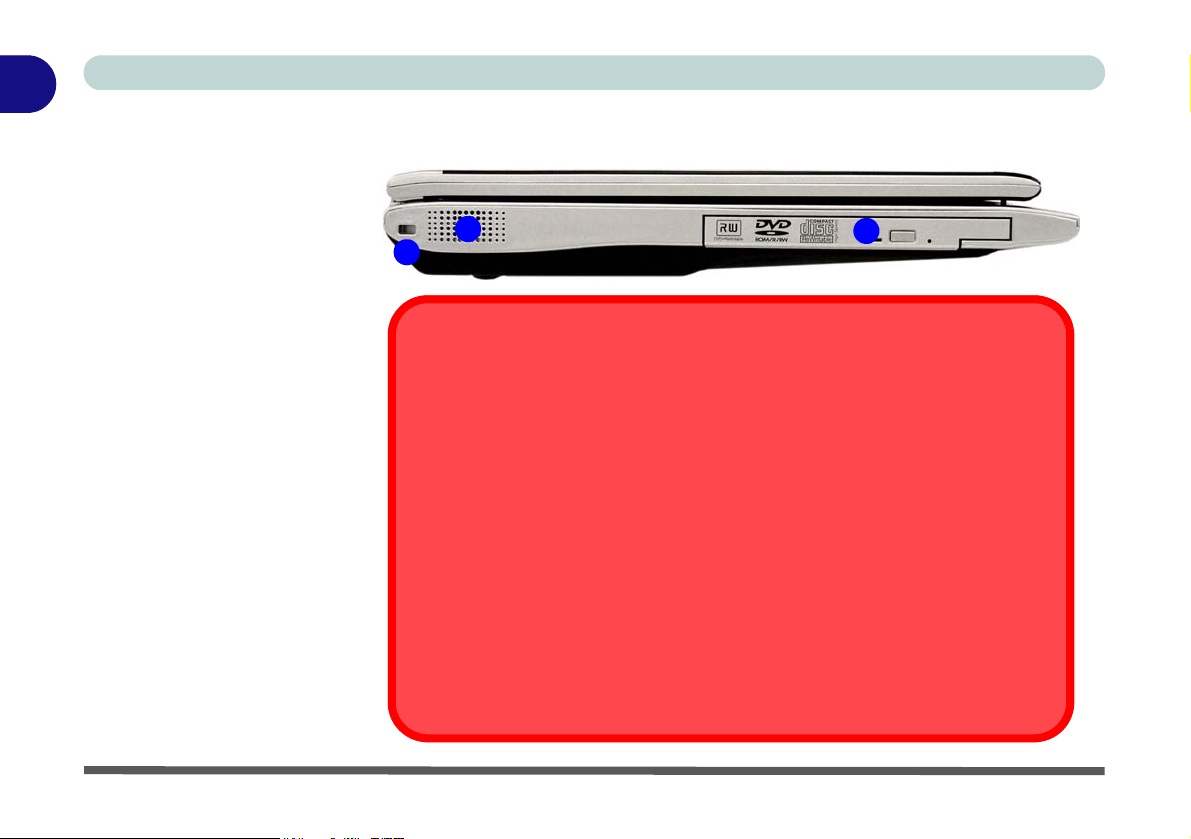
1
クイックスタート
左から見た図
図
1 - 7
右から見た図
1. セキュリティ ロック スロッ
ト
2. スピーカー
3. プライマリ 光学デバイス
2
1
第二バッテリーに関するご注意
第二バッテリーはシステムの電源パフォーマンスの最適化、向上のために設計されて
いることにご留意ください。
システムは第二バッテリーだけでは起動しません。システムの起動には AC/DC アダ
プタまたはメインバッテリーをご使用ください。
システムは Hot Swap 機能をサポートしていません。バッテリーの交換前に作業を保
存し、システムをシャットダウンしてください。
CD 緊急取り出し
CD/DVD を手動で取り出す必要がある場合(不意に電源が切れてしまった場合など)、
クリップなどの鋭利なものを緊急取り出し穴に差し込んでください。シャープペンシ
ルの先などは、穴の中で折れる心配があるので使用しないでください。
システムがフロッピーディスク /CD/DVD にアクセス中に、ディスクを取り出さない
でください。 システムが " フリーズ " する恐れがあります。
3
1-14左から見た図

クイックスタート
1
光学デバイス
5.25" 光学デバイス(12.7mm 高)用のベイが搭載され
ています。実際のデバイスはお買い上げのモデルによ
り異なります(C - 5
光学デバイスは通常 " ドライブ D: " とされ、BIOS での
設定により、起動デバイスとして使用することもでき
ます(4 - 10
ページの
ディスクの読み込み
CD/DVD ディスクを挿入する場合は、 " 開く " のボタン
1
を押し、CD/DVD ディスクをラベル側を上にしてト
レイにセットしてください(ディスクがトレイの中に
しっかりとはまるようセットしてください)。カチッと
音がするまで CD/DVD トレイを押しこんでください。
データアクセス中またはオーディオ再生中は作動中の
インジケータ が点灯します。電源が突然切れた場合
などは、ペーパークリップの先など鋭利なものを緊急
取り出し穴 に指し込んでトレイを開けてください。
3
ページの"オプション
"Boot
メニュー
2
2
図
1 - 8 - 光学デバイス
" を参照)。
" を参照)。
3
1
CD や DVD の取り扱い
CD/DVD の破損を防ぐために、CD は正しくお取り扱い
ください。次のガイドラインに従い、CD/DVD に保存
したデータにいつでもアクセスできるよう心がけてく
ださい。
覚えておきましょう :
•CDやDVD
ださい。
•
柔らかい乾燥した布ディスクのホコリや指紋を拭き取ってください。
•
ディスクの表面にペンで記入しないでください。
•
紙などをCD表面に取り付けないでください。
•CDやDVD
•
ベンジン、シンナー、その他のクリーナーでCDや
ないでください。
•CDやDVD
•CDやDVD
はディスクの端を持ち、表面には触れないようご注意く
は高温環境に放置しないでください。
を折り曲げないでください。
を落としたり、衝撃を与えないでください。
DVD
を手入れし
メディア警告
システムがフロッピーディスク /CD/DVD にアクセス中に、
ディスクを取り出さないでください。 システムが " フリーズ "
する恐れがあります。
光学デバイス 1-15

1
クイックスタート
DVD 地域コード
DVD 地域保護は、OS ではなくデバイスにより作動します。モジュールの地域コードは最高 5 回まで選択しなお
すことができます。5 回目の選択は永久的なものになります。オペレーションシステムを変更したり、モジュー
ルを別のコンピュータに取り付けたりしても、この最終設定は変更できません。地域コードの調整方法 :
1. [スタート]メニューをクリックし、[コントロールパネル]をクリックしてください(または[設定]をポイントし、 [コン
トロールパネル]をクリックしてください)。
2. [デバイスマネージャ] ([ハードウェアとサウンド]メニューで)をダブルクリックしてください。
3. [DVD/CD-ROM ドライブ]の横の "+" をクリックしてください。
4. DVD-ROM デバイスをダブルクリックしてデバイスのプロパティを開き、[DVD 地域] のタブを選択してコントロールパネルを
表示します。ここで地域コードを選択することができます。
地域 場所
1
2
3
4
5
6
西ヨーロッパ、日本、南アフリカ、中東、エジプト
東南アジア、台湾、韓国、フィリピン、インドネシア、香港
南および中央アメリカ、メキシコ、オーストラリア、ニュージーラ
北朝鮮、ロシア、東ヨーロッパ、インド、その他ほとんどのアフリ
米国、カナダ
ンド
カ
中国
1-16光学デバイス
表
1 - 4 - DVD 地域コード

下から見た図
1
クイックスタート
図
6
1. 通気孔 / 吸気口
2
1
4
3
2. バッテリー
3. 光学デバイスリリースラッチ
4. ビデオカード / ハードディスク /
カバー
5. 赤外線 / 消費者赤外線トランシーバー
6. サブウーハー
1 - 9 - 下から見た図
メモリベイ
1
5
3
バッテリー情報
新しいバッテリーは、ご使用になる前に必ず完全に電気を放出してから、完全に充電してお使いください。 30 日に一度、
またはバッテリーを部分的に 20 回ほど使用した後は、バッテリーを完全に充電し、完全に使い切るよう心がけてくださ
い(2 - 9
ページの"バッテリー情報
" を参照)。
下から見た図 1-17

1
クイックスタート
Windows Vista のスタートメニュー & コントロールパネル
Windows Vista におけるほとんどのコントロールパネル、ユーティリティ、プログラムは[スタート] メニューか
らアクセスすることができます。プログラムやユーティリティをインストールすると、これらは通常、ハードディ
スクドライブにインストールされ、[スタート] メニューやデスクトップにショートカットが作られます。[スター
ト]メニューの表示をカスタマイズしたい場合は、[スタート]メニューアイコン を右クリックし、[プロパ
ティ]を選択してください。
ここをクリックして、クラシック表示に切り替え
図
1 - 10 - スタートメニュー & コントロールパネル
このマニュアルの中で、様々な操作を[コントロールパネル] から行うよう指示しています。[コントロールパネ
ル] は[スタート] メニューからアクセスします。[コントロールパネル] では、Windows の数々の重要機能の設定
(電源、ビデオ、ネットワーク、オーディオなど)を行うことができます。Windows Vista では多くの機能の基本
コントロールが提供されていますが、 3 - 3
機能を使用することができます(または既存の機能がよりグレードアップします)。すべてのコントロールを表示
するには、クラシック表示に切り替える必要があります。
ページの表
3 - 1 にあるドライバをインストールすると、さらに新しい
1 - 18 Windows Vista のスタートメニュー & コントロールパネル

クイックスタート
ビデオ機能
このコンピュータには異なる PCI Express ビデオカードオプションがあります(ここに記載されている以外のビ
デオカードに関する最新情報やドライバ・インストールガイド等については、Device Drivers & Utilities + User's
Manual CD-ROM をご覧ください)。 ビデオドライバがインストールされていれば、Windows の[コントロールパ
ネル]の
は
付録
[画面の設定]のコントロールパネルへアクセスする方法 :
1. [スタート]メニューをクリックし、[コントロールパネル]をクリックしてください(または[設定]をポイントし、 [コン
2. [デスクトップのカスタマイズ]メニューで、[画面の解像度の調整]をクリックしてください(または[個人設定]をダブル
3. [解像度](1 - 20
[画面の設定] のコントロールパネルからディスプレイデバイスを切り替えることができます(詳しく
B.
ビデオドライバコントロール
トロールパネル]をクリックしてください)。
クリックし、[画面の設定]をクリックしてください)。
ページの図
1 - 11 の )で、スライダーを希望の解像度まで移動させてください。
を参照)。
1
1
4. [色]の部分(1 - 20
5. [詳細設定]ボタン(1 - 20
6. [GeForce Go...]タブ(1 - 20
7. [Start the NVIDIA Control Panel]ボタン(1 - 20
ださい。
8. [NVIDIA Control Panel]は、デスクトップを右クリックし、メニューから[NVIDIA Control Panel]を選択することでもアク
セスできます(1 - 20
ページの図
ページの図
1 - 11 の )で、 矢印をクリックし、希望の設定を選択してください。
ページの図
ページの図
1 - 11 の )。
2
1 - 11 の )をクリックしてください。
3
1 - 11 の )をクリックしてください。
6
4
ページの図
1 - 11 の )クリックしてコントロールパネルにアクセスしてく
5
ビデオ機能 1-19

1
クイックスタート
4
5
1
2
6
3
図
1 - 11 - 画面の設定 & NVIDIA Control Panel
ディスプレイデバイス
内蔵 LCD モニタのほかに、外付けの VGA モニタ(DVI から VGA へのコンバーターが必要な場合があります)
またはフラットパネルディスプレイを DVI 出力ポートに接続することができます。また、TV への接続も可能で
す(TV を S ビデオ出力ジャックに接続)。 以下のようなディスプレイオプションが提供されています。
表
1 - 5 - ディスプレイオプション
NVIDIA ディスプレイモード
単独 - シングル ディスプレイ(内蔵 LCD と外部接続ディスプレイ)のうち 1 つだけが使用されています。
複数 - クローンモード
複数 - Dualview モード
接続されたディスプレイを別々のデバイスとして扱い、バーチャルデスクトップとして使用。
1-20ディスプレイデバイス
接続されたディスプレイの両方が同じ画面を表示。
説明

クイックスタート
電源オプション
Windows の[電源オプション]([ハードウェアとサウンド]メニューで)のコントロールパネル(1 - 18
を参照)で、コンピュータの電源管理機能を設定することができます。 電源プランを使って電源を節約したり、
左のメニューから電源ボタン、スリープボタン、コンピュータカバー(閉じた時)、ディスプレイとスリープモー
ドのオプションを設定することができます。[省電力]プランはコンピュータの性能に影響を及ぼす可能性があ
ることにご注意ください。
クリックして既存のプランの一つを選択するか、左のメニューで[電源プランの作成]をクリックし、オプショ
ンを選択して新しいプランを作成してください。詳細な設定オプションにアクセスするには、[プラン設定の変
更]をクリックし、[詳細な電源設定の変更]をクリックしてください。
2 - 9
ページの"バッテリー情報
" に記載されるバッテリーの取り扱いに関する説明にご注意ください。
ページ
1
図
1 - 12 - 電源オプション
電源オプション 1-21

1
クイックスタート
オーディオ機能
コンピュータのオーディオオプションは[サウンド] のコントロールパネル(1 - 18
またはタスクバー / コントロールパネルの[Realtek HD オーディオマネージャ] /アイコンから設定すること
ができます(オーディオメニューを立ち上げるにはタスクバーのアイコン を右クリックしてください)。音量
は Fn + F5/F6 キーの組み合わせで調節することができます。
サウンド音量レベルは Windows の音
量コントロール(とコンピュータの音
量ファンクションキー)を使って設定
します。 タスクバーの[音量]アイコ
ンを押して、設定を確認してください。
上図のメニューにア
クセスするにはアイ
コン を右クリック
してください。
ページの図
サウンド音量調整
1 - 10 を参照)
1-22オーディオ機能
図
1 - 13 - Realtek オーディオ設定メニュー

FIR 赤外線設定
コンピュータの高速赤外線(FIR)通信を設定するには、次の手順に従ってください :
クイックスタート
赤外線通信
1
1. [スタート]メニューをクリックし、[コントロールパネル]をクリックしてください(また
は[設定]をポイントし、 [コントロールパネル]をクリックしてください)。
2. [赤外線] ([ネットワークとインターネット]メニューで)をダブルクリックしてください。
3. [ハードウェア]タブをクリックし、[プロパティ]ボタンをクリックしてください。
4. [設定の変更]ボタンをクリックし、[詳細設定]タブをクリックしてください。
5. [赤外線トランシーバー A]を選択し、値を[HP HSDL-2300/3600]に変更してください。
6. [OK] >[OK]をクリックしてください。
7. メッセージが表示されたら、コンピュータを再起動してください。
詳しくは、接続するデバイスのマニュアルをご覧ください。
赤外線トランシーバー
は、" 見えないライン " と
しての通信を実現しま
す。
システムのトランシー
バーと相手デバイスの
トランシーバーとの間
の " 目に見えないライン
"を遮るものがないか、確
認してください。
FIR 赤外線設定 1-23

1
クイックスタート
1-24

電源 & 電源管理機能
第 2 章 : 電源 & 電源管理機能
概要
この章の内容 :
• 電源およびバッテリー管理機能
• バッテリー情報
2
概要 2-1

電源 & 電源管理機能
2
電源
コンピュータは AC/DC アダプタとバッテリーパックのいずれかで給電することが
できます。
AC/DC アダプタ
コンピュータ付属の AC/DC アダプタのみをご使用ください。間違ったタイプの AC/
DC アダプタをご利用になると、コンピュータを破損する恐れがあります。
バッテリー
バッテリーを使うと、外出先やコンセントが利用できない場所でノートブックコン
ピュータを使用することができます。バッテリーの寿命は、使用中のアプリケーショ
ンや設定により異なります。
2-2電源

電源 & 電源管理機能
コンピュータの電源を入れる
これでノートブックコンピュータの準備が整いました。電源を入れるには、フ
ロントパネル右上の電源ボタンを押してください。
コンピュータの電源が入っている際、電源ボタンを 4 秒以内で押すと、スリープ /
休止状態 / シャットダウンのいずれかのホットキーとして使用することができます
(但し、ボタンを 4 秒以上押すと、コンピュータはシャットダウンします)。Windows
Vista の[コントロールパネル] にある[電源オプション]([ハードウェアとサウン
ド]メニューで)でこの機能を設定することができます。
強制終了
システムが " フリーズ " してしまった場合で、Ctrl + Alt + Del キーを同時に押しても反応がな
い場合は、電源ボタンを 4 秒、またはそれ以上押してシステムを強制終了してください。
電源ボタン
スリープは電源ボタンを 4 秒以内で押した場合の既定電源モードです。Windows Vista では
[電源オプション]([ハードウェアとサウンド]メニュー)から電源ボタンのオプションを設定
できます(詳しくは OS のマニュアルまたは 2 - 8
さい)。
ページの"電源ボタンの設定
" をご覧くだ
シャットダウン
コンピュータの電源を切
る際は、必ず Windows の
[ロック]ボタンメニュー
から、[シャットダウン]
を選択してください。 こ
うしてシャットダウンす
ることで、ハードディス
クやシステムのトラブル
を防ぐことができます。
2
コンピュータの電源を入れる 2-3

電源 & 電源管理機能
2
ディスプレイがオフ状態
の場合、キーボードのい
ずれかのキーを押してシ
ステムを復帰できます。
スリープモードからは、
スリープボタン(Fn+F4
キーの組み合わせ)、ま た
は電源ボタンを押すこと
でシステムを復帰できま
す。
データ保護のため復帰時
のパスワードを有効にす
るようお勧めします。
操作の再開
パスワード
図
2 - 1
電源プラソ
電源プランにより省電力設定ができます。既存の電源プランを使用(または変更)、
もしくは新しいプランを作成できます。
指定の時間が経過後ディスプレイの電源を切る、非アクティブな時間の経過後コン
ピュータをスリープ状態にするといった設定が調整できます。
[詳細設定]の追加設定オプションにアクセスするには、[プラン設定の変更]をク
リックし、[詳細な電源設定の変更]をクリックしてください。
電源オプション
2-4電源プラソ

電源 & 電源管理機能
各Windows
ことができます。もしシステム性能が低下していると感じられる場合(特に DC/ バッ
テリー電源使用時)は、お試しになる価値があります。
[高パフォーマンス] 設定では、AC 電源ソースから給電時に最高のパフォーマンス
を提供します。[省電カ] 設定(この設定は電源を維持するためにパソコンの全体的
なパフォーマンスを低下させることがあります)を選択すると、バッテリー(DC 電
源)で給電時に電源を最大限に節約することができます。
電源プラソ
でも省電力のためにシステムのプロセッサの性能を調整する
図
2 - 2
電源プラソ
2
電源プラソ 2-5

電源 & 電源管理機能
2
[スタート]メニューのス
リープボタン (ク ラ
シック表示では使用不
可)はコンピュータをス
リープ状態にする場合に
使用できます。
Windows Vista ではス
リープが既定の電源節約
状態であることにご注意
ください。
スりープボタン
この機能を使うと、ノートブックの操作を停止し、次に停止した場所から再開する
ことができます。このシステムはスリープと休止状態を備えています。
休止状態とシャットダウン
" 休止状態 " と " シャットダウン " は、システムがオフになり、電源ボタンを押すと
再開される点では同じです。主な違いは次のとおりです。
休止状態から再開すると、作業中の場所(デスクトップ)から再開されるので、再
度アプリケーションやファイルを開く必要がありません。必要に応じて、どちらか
のモードをご使用ください。
スりープと休止状態
短時間だけ席を外す場合などは、システムをスリープ状態に設定してください。休
止状態は、スりープよりも再開に時間がかかります。 コンピュータのバッテリがな
くなると、スリープは実質上休止状態として動作します(2 - 7
モード
&
モバイル
PC
バッテリ
" を参照)。
ページの"スリープ
システム全体で節電する
2-6電源プラソ

スリープ
スリープはシステム電源をほとんど使わず、短時間ですべての操作に復帰します。
スリープ状態が長時間続くと、コンピュータはシステムメモリーの内容(例 : 開い
ているドキュメントやアプリケーション)をハードディスクに保存し、システムを
シャットダウンします。指定された時間コンピュータを使用しないと、スリープ状
態に入ります。
休止状態
休止状態は全く電源を使わず、すべての情報を HDD に保存します。一番省電効果
がありますが、再開には最も時間がかかります。バッテリー残量が極めて少なくなっ
た場合に自動的に休止状態に入るよう、ノートブックを設定することができます。
電源プランの[詳細設定] から休止状態モードを有効にする必要があります([詳細
設定] >[スりープ] >[次の時間が経過後休止状態にする])。 もしくはロックボタ
ンメニューからシステムを直接休止状態モードにすることができます。 電源ボタン
を押すことで、システムは休止状態から再開されます。
電源 & 電源管理機能
スリープモード & モバ
イル PC バッテリ
スリープ状態のモバイ
ル PC はバッテリ電源を
ほとんど使用しません。
長時間続くと、コン
ピュータは開いている
ドキュメントやアプリ
ケーションをハード
ディスクに保存します。
図
2 - 3
休止状態
(ロックボタンメ
ニュー)
2
電源プラソ 2-7

電源 & 電源管理機能
2
データ保護のためスリー
プ解除時のパスワードを
有効にするようお勧めし
ます。
しかし左メニューの[ス
リープ解除時のパスワー
ド保護] をクリックし、オ
プションを選択([現在利
用可能ではない設定を変
更します]をクリック)す
ることで[電源オプショ
ン]メニューからこの設
定を無効にすることがで
きます。
電源オプション 電源ボタンの定義
パスワードの保護
図
2 - 4
電源 / スリープボタン(Fn + F4 キーの組み合わせ)とカバーを閉じることでコン
ピュータがスリープ または 休止状態になるよう設定できます。スリープ状態では、
LED が緑に点滅します。休止状態では LED がオフになります(バッテリー使用)
/ オレンジ(AC アダプタ使用)。 ディスプレイの電源のみが切れている場合、LED は
緑に点灯します。
電源ボタンの設定
2-8電源プラソ

電源 & 電源管理機能
バッテリー情報
バッテリーの取り扱いについては、次のガイドラインをお読みください。
バッテリー電源
お使いのノートブックコンピュータのバッテリー寿命は使用中のプログラムや周辺
装置など様々な要素により異なります。 電源プランの[詳細設定]から行われる操作
(例:シャットダウン、休止状態等)を決め、バッテリ切れやバッテリ低下のレベル
を設定できます(2 - 4
現在のバッテリレベルや充電状態を確認するには、タスクバーのバッテリアイコン
をクリックしてください。
ページの図
2 - 1 参照)。
低バッテリー警告
バッテリー残量が少な
くなった場合は、すぐに
AC/DC アダプタを接続
し、作業中のファイルな
どを保存してください。
保存されていないデー
タは、バッテリーが切れ
ると失われる恐れがあ
ります。
図
2 - 5
バッテリアイコン
(タスクバー)&
バッテリの 詳細設
定
2
バッテリー情報 2-9

電源 & 電源管理機能
2
Windows モビリティセ
Windows モビリティセ
ンターのコントロールパ
ネルで、バッテリ状態、使
用している電源プラン、
ワイヤレスデバイスの状
態等に関する情報に容易
にアクセスできます。
ンター
図
2 - 6
バッテリーの節約する
• 電源を節約する電源プラン(例:省電力)を使用してください。しかし、これによりコンピュー
タの性能が影響を受ける場合があることにご注意ください。LCD ディスプレイの輝度レベルを
下げてください。AC/DC アダプタから電源供給がない場合、節電のため LCD の輝度がわずか
に低下します。
• ディスプレイの電源が切れるまでの時間を短縮してください。
• ワイヤレスや Bluetooth、モデム、通信アプリケーションは、使用していない場合は閉じてくだ
さい。
• 不必要な外部デバイスは切断 / 削除してください、例:USB デバイス、ExpressCard カード等。
Windows モビリティ
センター
2-10バッテリーの節約する

電源 & 電源管理機能
バッテリー寿命
不当なメンテナンスはバッテリーの寿命を縮めることになります。バッテリーの寿
命を延ばすには、最低でも 30 日ごとにバッテリーを使いきり、再度完全に充電して
ください。
バッテリーはご自分で取り外さないでください。何らかの理由でバッテリーを取り
外す必要がある場合は、専門家にご依頼ください。
新しいバッテリー
新しいバッテリーは、ご使用になる前に必ず完全に電気を放出してから、完全に充
電してお使いください(放電及び充電方法については 2 - 13
FAQ" を参照)。
ページの"バッテリー
AC/DC アダプタでバッテリーを充電する
AC/DC アダプタをコンセントに指し込んでおくと、バッテリーパックは自動的
に充電されます。コンピュータの電源が入っており、作業中の場合は、バッテ
リーを完全に充電するまでに数時間かかります。コンピュータの電源が切れた
状態で、コンセントに接続しておくと、バッテリーの充電所要時間は短縮され
1 - 7
ます。(バッテリー充電状態に関しては
2 - 9
テリーパックの維持については
い。)
ページの"バッテリー情報
ページの
"LED
インジケータ
" をご覧くださ
" 、バッ
2
バッテリーの節約する 2-11

電源 & 電源管理機能
バッテリーパックの正しい取り扱い
2
バッテリーを不当に放
置すると、爆発の危険が
あります。
バッテリーに関するご
注意
• バッテリーは絶対に分解しないでください。
• バッテリーは絶対に火気のある場所や高温にさらさないでください。爆発の恐れがあります。
• 金属端子(+、-)を互いに接続しないでください。
製造元の推奨する全く
同じタイプ、または同等
のバッテリーと交換し
てください。使用済みの
バッテリーは製造元の
指示に従い放棄してく
ださい。
ノートブックのバッテリーに物理的欠陥(落とした後にバッテリーが曲がってしまったな
ど)、異臭などが生じた場合は、すぐにコンピュータの電源を切り、サービスセンターに
お問い合わせください。バッテリーを落とした場合は、破損したバッテリーでコンピュー
タが作動したとしても、バッテリーの使用を中止することをお勧めします。回路にダメー
ジを与え、火災の原因となる恐れがあります。また、2 年に一度はコンピュータのバッテ
リーを交換することをお勧めしています。
2-12バッテリーの節約する
破損バッテリーに関する警告

電源 & 電源管理機能
バッテリー FAQ
バッテリーはどうしたら完全に使い切ることができるのですか?
コンピュータをバッテリーがなくなるまでバッテリーのみでご使用ください。バッテリー低残量の
メッセージが表示されてもコンピュータの電源を切らずに、コンピュータがバッテリーを使い切
り、自動的に電源が切れるまでそのまま放置してください。
1. すべてのファイルとアプリケーションを保存し閉じてください。
2. バッテリ放電のための電源プランを作成し、全てのオプションをなしに設定してください。
3. [プラン設定の変更]を(保存してから)クリックし、[詳細な電源設定の変更]をクリックし
てください。
図
2 - 7
電源プラソの作成
2
バッテリーの節約する 2-13

電源 & 電源管理機能
4. バッテリまでスクロールダウンし、+ をクリックしてバッテリーオプションを展開してくださ
2
図
2 - 8
電源オプション詳細
設定 - バッテリ
い。
5. 下記のオプションを選択してください(警告が表示されたら[はい]をクリックしてください)
:
• バッテリ低下のレベル = 0%
• バッテリ切れのレベル = 0%
• バッテリ低下の操作 = 何もしない
• バッテリ切れの操作(バッテリ駆動)= シャットダウン
2-14バッテリーの節約する

• バッテリ切れの操作(電源に接続)= 何もしない
バッテリーはどうしたら完全に充電できるのですか?
バッテリーを充電する際は、LED 充電インジケータがオレンジから緑色に変わるま
で、途中で中断しないでください。
電源 & 電源管理機能
2
バッテリーはどうやって維持するのですか?
30 日に一度、またはバッテリーを部分的に 20 回ほど使用した後は、バッテリーを
完全に充電し、完全に使い切るよう心がけてください。
バッテリーの節約する 2-15

電源 & 電源管理機能
2
2-16

ドライバとユーティリティ
第 3 章 : ドライバとユーティリティ
概要
この章では、ノートブック PC の操作やサブシステムの
向上に必要なドライバおよびユーティリティのインス
トールについて説明しています。このシステムには、
ほとんどのオペレーションシステムでは対応できてい
ない最新のハードウェアコンポーネンツが含まれてい
ます。このため、オペレーションシステムにおいてイ
ンストール時に自動設定ができないシステムコンポー
ネントがあります。一部のシステムについては、手動
でドライバやユーティリティのインストールが必要と
なります。
インストールが必要なもの
Device Drivers & Utilities + User's Manual CD-ROM(Win
Vista または WinXP)には、ノートブック PC の正しい操
作に必要なドライバやユーティリティが含まれていま
す。 CD は 2 枚添付されます;1 枚には Windows Vista 用
ドライバ、もう 1 枚には Windows XP 用ドライバが含ま
れています(必ずご使用のシステムに適切なドライバを
インストールしてください)。 3 - 3
インストールに必要なものが表示されています。 必ず
表に示す順序でドライバをインストールしてください。
(Windows XP環境のドライバインストールに関する情報
は Device Drivers & Utilities + User's Manual CD-ROM に含
まれる完全版英語ユーザーマニュアル(Manual.pdf)の
付録 "Windows XP Information" をご覧ください。)
オプショナルモジュールドライバ
ワイヤレス LAN、 PC カメラ、 Bluetooth、 TV チュー
ナー、RAID のドライバインストール手順については、
第
6 章:
モジュール
をご覧ください。
ページの表
3 - 1 には
3
概要 3-1

ドライバとユーティリティ
ドライバインストール方法
ドライバのインストールは、autorun プログラムによる
3
方法と手動による方法を選択できます。
Drivers Installer プログラムの使用
Device Drivers & Utilities + User's Manual CD-ROM
てください。[Install Drivers](ボタン)をクリックしてく
ださい。もしくは[Optional](ボタン)をクリックしオ
プションのドライバメニューにアクセスしてください。
を挿入し
2. インストールするドライバをクリックして選択します。各
ドライバのインストールが完了すると、この部分は灰色に
なります(ドライバを再インストールする必要がある場合
は、[Unlock] ボタンをクリックします。
3. 以下のページに掲載されているように、各ドライバのイン
ストールに関する指示に従ってください。
図
3 - 2 - Drivers Installer(2)
手動でのドライバインストール
図
3 - 1 - Drivers Installer(1)
1. メニューに表示されたとおりに、ドライバインストールの
手順に従ってください。3 - 3
ページの表
3 - 1 と同様です。
Drivers Installer アプリケーションの[Browse CD]ボ
タンをクリックし、 適切なドライバフォルダの実行
ファイルをブラウズしてください。
3-2ドライバインストール方法

表
3 - 1 - インストールの手順
ドライバ - Windows Vista
チップセット 3 - 5
ビデオ 3 - 5
オーディオ 3 - 5
モデム 3 - 5
ネットワーク(LAN) 3 - 5
タッチパッド(TouchPad) 3 - 6
カードリーダー /ExpressCard 3 - 6
Hot-Key ボタン 3 - 6
ワイヤレス LAN 6 - 2
PC カメラ 6 - 8
Bluetooth
TV チューナー 6 - 14
6 - 12
ページ
ページ
ページ
ページ
ページ
ページ
ページ
ページ
ページ
ページ
ページ
ページ
ページ
を参照
を参照
を参照
を参照
ドライバとユーティリティ
ユーザアカウントコントロール
ドライバインストール手順の一環として[ユーザアカ
ウントコントロール]のプロントが表示された場合は、
[続行] または[許可]をクリックし、インストール手
3
順を指示通りに行ってください。
Windows セキュリティメッセージ
ドライバインストール過程の一環として Windows セ
キュリティメッセージが表示された場合は、" このドラ
イバソフトウェアをインストールします " または[イ
ンストール] をクリックしインストール手順を続行し
てください。
使用中の Windows のバージョンよりも後にドライバが
発売された場合は、このメッセージが表示されます。
ここで供給されているすべてのドライバは、Windows
の認証済みです。
新しいハードウェアの検出
インストール時に " 新しいハードウェアが見つカりま
した " というメッセージが表示されたら、[キャンセル]
をクリックしてウィンドウを閉じ、インストール画面
の指示に従ってください。
ドライバインストール方法 3-3

ドライバとユーティリティ
各ドライバの更新と再インストール
各ドライバを更新または再インストールする場合は、
3
本来のドライバをアンインストールする必要がある場
合があります。
この場合は、Windows OS の[コントロールパネル] で
[プログラムと機能] アイテム([プログラム
グラムのアンインストールこの場合は、Windows OS の
[コントロールパネル] で[プログラムと機能] アイテ
ム([プログラム
をダブルクリックしてください。
バを選択(表示されていない場合は下記参照)し[ ア
ンインストール]をクリックしてから、画面の指示に
従ってください( コンピュータを再起動する必要があ
る場合があります)。本章の説明通りにドライバを再イ
ンストールしてください。
[プログラムと機能] にドライバが表示されていない場
合 :
] >[プログラムのアンインストール ])
クリックしてドライ
] >[プロ
1. [スタート]メニューをクリックし、[コントロールパネル]
をクリックしてください(または[設定]をポイントし、
[コントロールパネル]をクリックしてください)。
2. [デバイスマネージャ] ([ハードウェアとサウンド]メ
ニューで)をダブルクリックしてください。
3. 更新または再インストールを行うドライバの[デバイス]
をダブルクリックしてください("+" をクリックして選択
を展開する必要がある場合があります)。
4. [ドライバ] タブをクリックし、[ドライバの更新] または
[削除]ボタンをクリックし、 画面の指示に従ってくださ
い。
3-4ドライバインストール方法

ドライバとユーティリティ
チップセット
本ドライバは Windows Vista OS に含まれていますの
で、CD からインストールする必要はありません。
ビデオ
1. [Install Drivers]をクリックしてください。
2. [2.Install Video Driver] >[はい] をクリックしてください。
3. [次へ]をクリックしてください(続行ときは、[このドラ
イバソフ卜ウェアをインス卜ールします] のボタンをク
リックしてください)。
4. [完了] をクリックするとコンピュータが再起動します。
オーディオ
1. [Install Drivers]をクリックしてください。
2. [3.Install Audio Driver] >[はい] をクリックしてください。
3. [次へ] をクリックしてください。
4. [完了] をクリックするとコンピュータが再起動します。
モデム
1. [Install Drivers]をクリックしてください。
2. [4.Install Modem Driver] >[はい] をクリックしてくださ
い。
3. [OK] >[OK]をクリックしてください。
4. モデムのダイアルアップ設定の準備が整いました。
モデム使用国の選択
[電話とモデムのオプション] のコントロールパネル
(ハードウェアとサウンド)に進み、モデム使用国の選
択が適切か確認してください。
LAN
本ドライバは Windows Vista OS に含まれていますの
で、CD からインストールする必要はありません。
3
ドライバインストール方法 3-5

ドライバとユーティリティ
タッチパッド
1. [Install Drivers]をクリックしてください。
3
2. [6.Install TouchPad Driver] >[はい] をクリックしてくだ
さい。
3. [次へ] >[完了]をクリックしてください。
4. [今すぐ再起動する] をクリックするとコンピュータが再起
動します。
5. タスクバーのタッチパッド(TouchPad)アイコンをダブル
クリックして機能を設定することができます。または、[マ
ウス] のコントロールパネルへ進み([スタート] >[設定]
>[コントロールパネル] >[マウス])。
Hot-Key ボタン
1. [Install Drivers]をクリックしてください。
2. [8.Install Hotkey Utility] >[はい] をクリックしてくださ
い。
3. [次へ]をクリックしてください。
4. [完了] をクリックするとコンピュータが再起動します。
カードリーダー /ExpressCard
1. [Install Drivers]をクリックしてください。
2. [7.Install PCMCIA Driver] >[はい] をクリックしてくださ
い。
3. [次へ] をクリックしてください 。
4. ボタンをクリックしてライセンス規約に同意し、[次へ] の
順にクリックしてください。
5. [完了]をクリックしてください。
3-6ドライバインストール方法

ドライバとユーティリティ
モジュールドライバ
お買い上げのオプションに含まれるモジュールのドラ
イバインストールについては、表示のページ をご覧く
ださい。
図
3 - 3 - Drivers Installer - オプショナルモジュール
ワイヤレス LAN
6 - 3
ページの
トール
LAN
ドライバのインストール
ご覧ください。
"Intel
" または 6 - 3
ワイヤレス
ページの
LAN
ドライバのインス
"802.11b/g
" のインストール手順を
PC カメラ
6 - 8
ページの
インストール手順をご覧ください。
"PC
カメラドライバのインストール
Bluetooth
6 - 12
ページの
インストール手順をご覧ください。
"Bluetooth
ドライバのインストール
TV チューナー
6 - 15
" のインストール手順をご覧ください。
ページの
"MPC622-64
ドライバのインストール
RAID モード構成
6 - 16
ページの
ストール手順をご覧ください。
"SATA RAID
のセットアップ
ワイヤレス
3
" の
" の
" のイン
ドライバインストール方法 3-7

ドライバとユーティリティ
3
3-8

BIOS ユーティリティ
第 4 章 : BIOS ユーティリティ
概要
この章では、コンピュータの内蔵ソフトウェアに関する説明を記載しています。
診断 : POST(パワーオン自己診断)
設定 :
セットアップ
コンピュータを初めてセットアップする場合や、システムの重要な設定を変更した
場合(ハードディスクセットアップなど)は、この章をお読みになり、
プ]
の本来の設定をご確認ください。初心者の方でも、設定内容や変更内容をメモ
することをお勧めします。システムを修理に出す必要がある場合など、こうした情
報が役立ちます。
必ず守らなければならない決まりが一つだけあります。それは、
ていることがよく分かっている場合のみ、変更を試みるということです。
定はシステムに要求された設定であり、これを変更すると、システムが不安定になっ
たり、破損する恐れもあります。自分で設定するのが不安な場合は、専門家に依頼
してください。
ユーティリティ
[セットアッ
自分がしようとし
多くの設
BIOS 設定
警告
不当な設定はシステム
に故障をきたす恐れが
あります。
失敗を元に戻す場合は、
セットアップに戻り、
<F9> を押してセット
アップ初期設定に戻し
てください。
4
概要 4-1

BIOS ユーティリティ
Phoenix TrustedCore(tm) NB
Copyright 1985-2005 Phoenix Technologies Ltd.
All Rights Reserved
BIOS Revision: 1.01.06
KBC/EC Revision: 1.00.04
CPU=1Processor Detected, Cores per Processor = 2
Intel(R) Core(TM)2 CPU T7200 @ 2.00GHz
1024M System RAM Passed
4096 KB L2 Cache
System BIOS shadowed
Video BIOS shadowed
Fixed Disk 0: TOSHIBA MK6034GSX
ATAPI CD-ROM: PIONEER DVD-RW DVR-K16RS
Mouse intialized
Press <F2> to enter SETUP
POST 画面
POST(パワーオン自己診断)
コンピュータを起動するたびに、システムは数秒の間に POST を実行します。これ
には、オンボード RAM の測定なども含まれます。
1. BIOS 情報
4
2. CPU タイプ
3. メモリ状況
4. セットアップへの移
行は POST 実行中の
み可能です。
POST が進行する間、コンピュータは何か異常がないかどうかを知らせます。シス
テムが起動できない問題がある場合は、画面にシステムサマリーを表示し、セット
アップを実行するよう要求します。
問題がなければ、セットアップは表示されず、システムはオペレーションシステム
を読み込みます。オペレーションシステムが起動すると、もう一度システムを再起
メモ : 画像の POST 画面
は参考です。お使いのコ
ンピュータに表示され
るPOST 画面はこの画像
とは多少異なる場合が
あります。
図
4 - 1
POST 画面
動させるまでセットアップに戻ることはできません。
4-2POST(パワーオン自己診断)
Boot Time Diagnostic
Screen
[Boot-time Diagnostic
Screen] (4 - 8
参照 )を[ Disabled (無
効)]に設定すると、
POST 画面は表示され
ません。
ページ
を
1
2
3
4

BIOS ユーティリティ
セットアッププログラム
Phoenix セットアッププログラムが、システムにその設定方法を告げ、基本機能と
サブシステム(ポート設定など)を管理します。
セットアップへの移行
セットアップ
ると、画面には
押してください)" というメッセージが表示されます。" キーボードエラー "(F2 を
速く押しすぎる場合によく起こります)が発生した場合は、もう一度 F2 キーを押し
てください。
コンピュータがすでにオンの状態の場合は、 Ctrl + Alt + Delete のキーを同時に押し
てシステムを再起動し、起動時に F2 を押してください。
ニューが表示されます。
を実行するには、POST 中に F2 を押してください。システムを起動す
図
4 - 1 のように "Press <F2> to enter Setup(セットアップは F2 を
セットアップ
のメインメ
セットアップの
メニュー
この章で示すセット
アップメニューは、参考
です。お買い上げいただ
いたコンピュータのメ
ニューは、そのモデルと
オプションに適した設
定を表示します。
4
セットアッププログラム 4-3

BIOS ユーティリティ
Main メニュー
図
4 - 2
Main メニュー
4
Main
Main Advanced Security Boot Exit
System Time: [16:11:05]
System Date: [01/10/2007]
IDE Channel 0 Master [TOSHIBA MK6034GSX-(SD1)]
IDE Channel 0 Slave [None]
IDE Channel 1 Slave [PIONEER DVD-RW DVR-K16RS-]
System Memory 1024 MB
Available to OS 1023 MB
VGA Card: nVIDIA 7950 GTX
VBIOS Revision 5.71.22.38.21
VBIOS Build Date 08/31/06
F1 Help Select Item -/+ Change Values F9 Setup Defaults
Esc Exit Select Menu Enter Select Sub-Menu F10 Save and Exit
System Time & Date(Main
PhoenixBIOS Setup Utility
メニュー)
Item Specific Help
<Tab>, <Shift Tab>, or
<Enter> selects field.
時間設定は 24 時間制です(00 = 深夜 0 時、13 = 午後 1 時)。オペレーションシステ
ムで日付と時間の設定を変更すると、ここでの設定も変更されます。一部のアプリ
ケーションも、この変更にあわせて日付ファイルなどを変更する場合があります。
4-4Mainメニュー

BIOS ユーティリティ
IDE Channel 0/1 Master/ Slave(Main
Enter キーを押すとサブメニューが開き、コンピュータの光学デバイスの設定が表
示されます。[自動]設定(タイプ)を使い、すべてのアイテムを自動的に設定します。
System Memory(Main
これらのアイテムには、システムメモリに関する情報が含まれています。
Main メニューにはビデオカードやビデオ BIOS バージョンに関する情報も含まれま
す。
メニュー)
メニュー)
4
Main メニュー 4-5

BIOS ユーティリティ
PhoenixBIOS Setup Utility
Main Advanced Security Power Boot Exit
F1 Help Select Item -/+ Change Values F9 Setup Defaults
Esc Exit Select Menu Enter Select Sub-Menu F10 Save and Exit
Item Specific Help
Advanced Chipset Control
National 381 SIO Control Sub-Menu
Reset Configuration Data: [No]
Legacy USB Support: [Enabled]
Boot-time Diagnostic Screen: [Enabled]
Power on Boot Beep: [Disabled]
Battery Low Alarm Beep: [Enabled]
Advanced
Select options for
Advanced Chipset
features.
Advanced メニュー
図
4 - 3
4
Advanced メニュー
4 - 6 Advanced メニュー

BIOS ユーティリティ
Advanced Chipset Control(Advanced
メニュー)
ここで Enter キー を押すと、サブメニューにアクセスし、CPU コントロールの詳細
設定が調整できます。SATA RAID 機能 (6 - 16
プ
" を参照)及び PXE OPROM(ネットワークブート)オプションも有効 / 無効に
ページの
"SATA RAID
のセットアッ
できます。
PhoenixBIOS Setup Utility
Advanced
Advanced
Advanced Chipset Control
Core Multi-Processing: [Enabled]
Processor Power Management: [Enabled]
Enhanced C-States Enable: [Enabled]
SATA RAID Function: [Enabled]
PXE OPROM: [Disabled]
F1 Help Select Item -/+ Change Values F9 Setup Defaults
Esc Exit Select Menu Enter Select Sub-Menu F10 Save and Exit
Item Specific Help
Enable SATA RAID
functionality.
図
4 - 4
Advanced Chipset
Control メニュー
4
Advanced メニュー 4-7

BIOS ユーティリティ
National 381 SIO Control Sub-Menu(Advanced
この欄のサブメニューイテムを使って、Serial port A(シリアルマウス)及び FIR
(赤外線トランシーバー)を有効または無効に設定します。
Reset Configuration Data(Advanced
4
このメニューアイテムは既定では[No]と設定されています。システム再設定を行
う新しいアドオンをインストールし、システム競合などが発生してシステムが起動
しなくなった場合などは、[Yes]に設定することができます。
Legacy USB Support(Advanced
このメニューアイテムで、Legacy Universal シリアルバスのサポートを有効 / 無効に
します。
Boot-time Diagnostic Screen(Advanced
このアイテムは、Boot-time Diagnostic Screen のディスプレイを有効または無効にし
ます。
Power On Boot Beep(Advanced
このメニューアイテムを使って、POST の最後の発信音を有効または無効に設定し
ます。
Battery Low Alarm Beep(Advanced
このメニューアイテムを使って、ローバッテリを知らせる警告音を有効または無効
に設定します。
メニュー)
メニュー)
メニュー)
メニュー)
メニュー)
メニュー)
4 - 8 Advanced メニュー

Security メニュー
PhoenixBIOS Setup Utility
Main Advanced Security Boot Exit
Supervisor Password Is: Clear
Set Supervisor Password [Enter]
Password on boot: [Disabled]
Fixed disk boot sector: [Normal]
Security
Item Specific Help
Supervisor Password
controls access to the
setup utility.
BIOS ユーティリティ
図
4 - 5
Security メニュー
パスワード警告
起動パスワード
(Password on boot)を
設定したら、このパス
ワードを絶対に忘れな
いでください。
4
F1 Help Select Item -/+ Change Values F9 Setup Defaults
Esc Exit Select Menu Enter Select Sub-Menu F10 Save and Exit
セットアップ
ユーティリティにアクセスするためのパスワードをこのメニューで
有効にすることができます(Set Supervisor Password)。コンピュータへアクセスす
るためのパスワードを有効にするには、Password on Boot を[Enabled(有効)]に設
定します。Password on Boot が有効な場合、正しいパスワードを入力したユーザ(管
理者パスワード(Supervisor Password)も同様)のみがシステムを起動することがで
きます(サイドバーの警告をご覧ください)。
パスワードを忘れた場
合、問題は極めて深刻で
す。起動パスワードを思
い出せない場合は、専門
店にお問い合わせいた
だく必要があります。ま
た、ハードディスク内の
すべてのデータは失わ
れます。
Security メニュー 4-9

BIOS ユーティリティ
Boot メニュー
PhoenixBIOS Setup Utility
図
4 - 6
4
Boot メニュー
Main Advanced Security Exit
Boot priority order:
1: USB FDC:
2: USB KEY:
3: IDE CD: PIONEER DVD-RW DVR-K16RS-(
4: IDE HDD: TOSHIBA MK6034GSX-(S1)
5: PCI SCSI:
6: PCI BEV:
7:
8:
Excluded from boot order:
: USB HDD:
: USB CDROM:
F1 Help Select Item -/+ Change Values F9 Setup Defaults
Esc Exit Select Menu Enter Select Sub-Menu F10 Save and Exit
コンピュータの電源を入れると、この優先順位に沿って、このメニューに記載され
たデバイスからオペレーティングシステム(Windows XP など)を検索します。最初
のデバイスにオペレーティングシステムが見つからない場合、リストの次のデバイ
スでシステムを検索します。右側のヘルプは、デバイスの順序を上下に移動させる
ために使います。
Boot
Item Specific Help
Keys used to view or
configure devices:
Up and Down arrows
select a device.
<+> and <-> moves
the device up or down.
<f> and <r> specifies
the device fixed or
removable.
<x> exclude or include
the device to boot.
<Shift + 1> enables or
disables a device.
<1 - 4> Loads default
boot sequence.
4 - 10 Boot メニュー

Exit メニュー
BIOS ユーティリティ
PhoenixBIOS Setup Utility
Main Advanced Security Boot Exit
Exit Saving Changes
Exit Discarding Changes
Load Setup Defaults
Discard Changes
Save Changes
F1 Help Select Item -/+ Change Values F9 Setup Defaults
Esc Exit Select Menu Enter Execute Command F10 Save and Exit
Exit
Item Specific Help
Exit System Setup and
save your changes to
CMOS.
[Discard Changes(変更を放棄)]または、[Exit Discarding Changes(変更を放棄して
終了)]を選択すると、これまでの変更をすべて放棄します。また、[Setup Defaults
(初期設定)]を選択すると、すべての設定を初期設定に戻し、加えた変更などはす
べて放棄されます。
図
4 - 7
Exit メニュー
4
Exit メニュー 4-11

BIOS ユーティリティ
4
4-12

第 5 章 : コンピュータの更新
概要
この章では、コンピュータの更新に関する情報を説明しています。記載された内容
に従い、必要な更新を行ってください。何かトラブルが発生した場合は、販売店ま
でお問い合わせください。始める前に、次のものをご用意ください。
• 小さな Phillips のプラスドライバ
• 小さな通常のドライバ
• 静電気防止用リストバンド
コンピュータの内部を取り扱ったり、修正したりする場合は、静電気による被害や
破損を防ぐために、静電気防止用のリストバンドを着用してください。
この章の内容 :
• バッテリーの交換
• ハードディスクドライブの更新
• システムメモリの更新
• 光学デバイスの更新
コンピュータの更新
保証に関する警告
コンピュータの更新を
行う前に、現状の保証が
更新により放棄される
かどうかを販売店にて
ご確認ください。
5
実行に移す前に、手順をよく頭に入れておいてください。
概要 5-1

コンピュータの更新
電源に関する警告
更新を控えた方が良い場合
コンピュータの更新は、システムケースの取り外し、部品の追加、交換などを要す
る場合があります。
5
更新を行う前に、電源を
切り、すべての周辺装置
およびケーブルを取り外
してください(電話回線
を含む)。誤って電源が
入ってしまうことを防ぐ
ために、バッテリーも取
り外しておくことをお勧
めします。
5-2概要
次のような場合は、更新を中止 してください。
• システムが保証期限内またはサービス契約有効期限内である場合
• 必要な装置が揃っていない場合
• 適切な環境にいない場合
• 自信がない場合
これらの状況が見られる場合は、専門店に部品の交換などを依頼してください。
取り外しに関する警告
デバイスアップグレードのためにカバーやネジを取り外す場合は、デバイスの電源を
入れる前にカバーやネジを元通りに取り付けてください。

バッテリーの取り外し
ご自分でコンピュータのアップグレードを行う自身のある方は、安全を考慮して
バッテリーを取り外しておくことをお勧めします。通常の状況においては、バッテ
リーは取り外さないでおくことをお勧めします。
1. コンピュータの電源をオフにし、コンピュータを裏返してください。
2. ラッチ を[ロック解除] 記号の方向にスライドさせ、そのままの位置を維持します。
3. バッテリー を引き出し持ち上げ、バッテリーベイから取り外します。
1
2
1
2
コンピュータの更新
保証に関する警告
コンピュータの更新を
行う前に、現状の保証が
更新により放棄される
かどうかを販売店にて
ご確認ください。
図
5 - 1
バッテリーの取り外
し
5
バッテリーの取り外し 5-3

コンピュータの更新
HDD システム
警告
新しい HDD は白紙です。
ご使用になる前に、次のこ
とにご注意ください。
5
古い HDD から移動させた
いバックアップデータが
あること。
オペレーションシステム
やプログラムをインス
トールするための CD-
ROM や FDD があること。
インターネットにアクセ
スできる場合は、オペレー
ションシステムの最新ア
プリケーションやハード
ウェアドライバをダウン
ロードしてください。これ
らを携帯メディアに保存
してください。
図
5 - 2
ハードディスクベイ
カバーの取り外し
ハードディスクドライブは、その他の 9.5mm(高)2.5" シリアル(SATA)ハード
ディスクドライブと交換するために取り出すことができます(C - 3
容量
")。新しいハードディスクを設定する場合は、オペレーションシステムのイン
ストールの指示に従い、 3 - 1
ページの"ドライバとユーティリティ
ページの"保存
" に基づき、す
べての必要なドライバをインストールしてください。
1. コンピュータの電源をオフにし、コンピュータを裏返してください。
2. ハードディスクベイカバーを確認し、ネジ
3. ベイカバー を取り外します。
12
1 11
- を取り外します。
1 32 4
5
6
9
10
7
11
8
12
ハードディスクドライブの更新
5-4ハードディスクドライブの更新

コンピュータの更新
4. ネジ - を取り外し、ハードディスクからブラケットを取り出してください。
5. ハードディスクを矢印 の方向にスライドさせてください。
6. ハードディスク
7. 取り外しの手順を逆に行い、新しいハードディスクを取り付けてください。
13
16
17
をコンピュータから取り出します。
18
17
18
13
14
15
16
図
5 - 3
ハードディスクの取
り外し
5
ハードディスクドライブの更新 5-5

コンピュータの更新
システムメモリの更新
接触に関する警告
モジュールの端の金属
ピンに触れないようご
注意ください。清潔な手
5
でも多少の油が付着し
ており、モジュールの性
能を損なう恐れがあり
ます
図
5 - 4
ベイカバーとネジ
当コンピュータには 200 ピン SODIMM(Small Outline Dual In-line)DDR2 タイプの
メモリモジュールのために、2 つのメモリソケットが用意されています(対応モ
ジュールタイプについては、 C - 2
のメモリサイズは、コンピュータ起動時の POST 中に自動的に検出されます。
1. コンピュータの電源をオフにし、コンピュータを裏返してください。
2. ハードディスクベイカバーを確認し、ネジ
3. ベイカバー を取り外します。
12
ページの"メモリ
1 11
- を取り外します。
" で詳細をご覧ください)。 合計
1 32 4
5
6
9
10
7
11
8
12
5-6システムメモリの更新

コンピュータの更新
4.図 5 - 5 の矢印( & )の方向に、メモリソケットの 2 つのリリースラッチを引いてく
ださい。
5. モジュール
13 14
13
15
が飛び出しますので、これを取り外してください。
15 15
14
図
5 - 5
RAM モジュールの
取り外し(1)
図
5 - 6
RAM モジュールの
取り外し(2)
5
6. 必要に応じて 2 つ目のモジュールも同じ手順を繰り返してください。
システムメモリの更新 5-7

コンピュータの更新
7. 新しいモジュールを、約 30oの角度で持ち、コネクタをしっかりとメモリスロットに挿入し
てください。
8. モジュールは一つの方向にのみ取り付けることができます。モジュールがスロットの奥まで
しっかりと入っているか確認してください。力任せに押さなくても、モジュールはスロット
に収まります。
9. スロットのレバーがモジュールを固定する形になるまで、モジュールをメインボードに押し
込んでください。
5
10. ベイカバーとネジを取り付けてください(5 - 6
11. コンピュータを再起動してください。
12. スタートアップ時に、BIOS が新しいメモリ設定を登録します。
ページ
を参照)。
5-8システムメモリの更新

光学デバイスベイの更新
1. コンピュータの電源をオフにし、コンピュータを裏返してください。
2. ラッチ を[ロック解除] 記号の方向にスライドさせ、そのままの位置を維持します。
3. コンピュータからデバイスを取り出すには、(ラッチ をその位置に維持したまま)ラッチ
4. 取り外しの手順を逆に行い、新しいデバイスを取り付けてください。
1
2
を矢印の方向にスライドさせます。
1
1
2
コンピュータの更新
図
5 - 7
光学デバイスの取り外し
5
光学デバイスベイの更新 5-9

コンピュータの更新
プロセッサの更新
保証
ご自身で CPU を修正し
ようとしないでくださ
い。 CPU 容器を開けた
5
り、CPU に手を加えよ
うとする行為は、本製品
に対する保証を放棄す
ることとなります。
既存のプロセッサをより高速または新しいものと交換し、コンピュータのアップグ
レードを図りたい場合は、顧客サービスにご相談ください。プロセッサの交換を誤
ると、プロセッサやマザーボードを傷つける恐れがありますので、ご自身での交換
はお止めください。
5-10プロセッサの更新

第 6 章 : モジュール
概要
この章には、お買い上げの機種や構成によりコンピュータに付随される様々なオプ
ショナルモジュールに関する情報が含まれます。不明点はお買い上げ店のサービス
代表にお問い合わせください。
この章には次のような情報が含まれます :
• ワイヤレス LAN モジュール
•PCカメラモジュール
• Bluetooth モジュール
•TVチューナーモジュール
•SATA RAIDのセットアップ
モジュール
6
概要 6-1

モジュール
機内でのワイヤレスデバ
イスの操作
飛行機の機内における携
帯電子転送デバイスの使
用は禁じられています。
コンピュータを機内に持
ち込む場合は、必ず電源
6
をオフにしてください。
Fn + F11 キーの組み合わ
せ使ってワイヤレスLAN
モジュールの電源を入れ
ます。モジュールの電源
が入っているかどうか
は、状況インジケータで
確認してください(1 - 7
ページの表
ページの表
1 - 1 &1 - 9
1 - 3を参照)。
お買い上げのオプションに Intel PRO/Wireless 3945ABG(802.11a/b/g)PCIe WLAN
モジュールまたは 802.11 b/g USB WLAN モジュールが含まれている場合、ドライバ
をインストールする前にワイヤレスLANモジュールがオンになっていることを確認
してください(モデュールがオンになっていると、 LED は緑色に点灯します)。
Fn + F11(1 - 9
ルの電源を切り替えることができます(3 - 3
ページの"機能キー
" を参照)キーを使ってワイヤレス LAN モジュー
ページの表
3 - 1 で示す手順でドライバ
をインストールしてください)。
ワイヤレス LAN モジュール
6-2ワイヤレス LAN モジュール

Intel ワイヤレス LAN ドライバのインストール
1. ワイヤレス LAN モジュールがオンになっていることを確認してください。
2. Device Drivers & Utilities + User's Manual CD-ROM を CD/DVD ドライブにセットしてくださ
い。
3. [Optional]をクリックしてください。
4. [1.Wireless Lan]> [はい]をクリックしてください。
802.11b/g ワイヤレス LAN ドライバのインストール
1. ワイヤレス LAN モジュールがオンになっていることを確認してください。
2. Device Drivers & Utilities + User's Manual CD-ROM を CD/DVD ドライブにセットしてくださ
い。
3. [Optional]をクリックしてください。
4. [1.Wireless Lan]> [はい]をクリックしてください。
5. [完了]をクリックしてインストールを完了します。
注 : Windows Vista のオペレーティングシステムでは、ワイヤレス LAN コントロー
ルにデフォルト設定されています(6 - 4
" を参照)。
ページの"ワイヤレスネットワークに接続
モジュール
6
ワイヤレス LAN モジュール 6-3

モジュール
図
タスクバー上のメ
ニュー
6 - 1
ワイヤレスネットワークに接続
ワイヤレス LAN モジュールがオンになっていることを確認してください。
1. タスクバー上のワイヤレス LAN のアイコン をクリックし、[ネットワークに接続]を
クリックしてください(またはアイコン を右クリックし、[ネットワークに接続]を
クリックしてください
)。
6
ネットワークと共有セン
ター
Windows(ネットワーク
とインターネット)の
[ネットワークと共有セ
ンター]コントロールパ
ネルを使って、利用可能
なワイヤレスネットワー
クに接続することもでき
ます。
図
6 - 2
ネットワークに接続
6-4ワイヤレス LAN モジュール
アイコンを
クリック
2. [表示]リストのドロップダウンメニューから、クリックで[ワイヤレス]を選択してください。
3. 現在利用可能なネットワークの一覧が表示されます。
アイコンを右
クリック

4. ネットワークをクリックしてから[接続]をクリックしてください。
5. 接続したいネットワークがない場合は[接続またはネットワークをセットアップします]を
クリックしてください(オプションリストが表示され、手動検索や新しいネットワークの作
成ができます)。
6. 接続状態を見るには、カーソルをタスクバーのアイコン に移動してください(下記参照)。
モジュール
図
6 - 3
接続
図
6 - 4
接続状態
6
ワイヤレス LAN モジュール 6-5

モジュール
7. ワイヤレスネットワークを切断するには、タスクバーのワイヤレスアイコン をクリック
セキュリティの設定が有
効なネットワーク
接続中のネットワークが
安全なネットワークであ
ることを確認するように
してください。
セキュリティ設定が無効
6
なネットワークに接続す
ると、お使いのコン
ピュータやドキュメン
ト、ウェブサイト、ファ
イル等に不正アクセスさ
れる虞があります。
図
6 - 5
切断
し[接続または切断]を選択してネットワークメニューにアクセスしてから[切断]をク
リックしてください(またはアイコン を右クリックし、[切断]をクリックしてくださ
い)。
アイコンをクリック
6-6ワイヤレス LAN モジュール
アイコンを右クリック

Windows モビリティセンター
Windows モビリティセンターのコントロールパネルで、バッテリの状態や使用中の
電源プラン、ワイヤレスデバイスの状態等に関する情報に容易にアクセスできます。
モジュール
Windows
1. [スタート]メニューをクリックし、[コントロールパネル]をクリックしてください(また
2. [Windows モビリティセンター]をダブルクリックしてください。
3. ボタンをクリックして " ワイヤレスをオフ / オンにする "、またはアイコン をクリックし
モビリティセンターへアクセスするには
は[設定]をポイントし、 [コントロールパネル]をクリックしてください)。
ネットワークメニューにアクセスしてください。
:
ワイヤレス LAN モジュール 6-7
図
6 - 6
Windows モビリ
ティセンター
6

モジュール
PC カメラ
最新の PC カメラドライ
バに関する情報
PC カメラ CD と付属物を
点検してください。本書
に記載された情報よりも
新しい、PC カメラドライ
バの最新情報が含まれて
6
いる可能性があります。
PC カメラドライバをインストールする前に、PC カメラモジュールがオンになって
いることを確認してください(モデュールがオンになっていると、 LED が緑色
に点灯します)。 Fn + F10(1 - 9
メラ モジュールの電源を切り替えることができます(3 - 3
ページの"機能キー
" を参照)キーを使って PC カ
ページの表
3 - 1 で示す
手順でドライバをインストールしてください)。
PC カメラドライバのインストール
1. PC カメラモジュールがオンになっていることを確認してください(
検出ウィザード]
2. Device Drivers & Utilities + User's Manual CD-ROM を CD/DVD ドライブにセットしてくださ
い。
3. [Optional](ボタン)をクリックしてください。
4. [2.PC Camera, Web cam]をクリックして選択し、[はい]をクリックしてください。
5. 希望の言語を選択してください。
6. [次へ]をクリックしてください 。
7. [完了]をクリックするとコンピュータが再起動します。
8. デスクトップのショートカット(BisonCam)から BisonCap アプリケーションプログラムを
実行するか、または[スタート]-[プログラム / すべてのプログラム]-[BisonCam]メ
ニューから[BisonCam]を選択します(ハードウェアの電源が切れている場合は Fn + F10
キーの組み合わせを使って再度電源を入れます)。
が表示されたら、[キャンセル]をクリックしてください)。
[新しいハードウェアの
6-8PCカメラ

モジュール
オーディオ設定
カメラでビデオやオーディオを取り込む場合は、まず Windows のオーディオ録音オ
プションで必要な設定を行ってください。
1. [スタート]メニューをクリックし、[コントロールパネル]をクリックしてください(また
は[設定]をポイントし、 [コントロールパネル]をクリックしてください)。
2. [サウンド]([ハードウェアとサウンド]メニューで)をクリックしてください。
3. [録音]タブ をクリックしてください。
4. [ マイク](Realtek High Definition Audio)を右クリックし、アイテムが無効になっていない
ことを確認してください。
5. [マイク]をダブルクリックしてください(または右クリックメニューから[ プロパティ]
を選択してください)。
6. [レべル]( タブ)をクリックし、マイクのスライダーを必要なレベルに調整してください。
7. [OK ]をクリックし、 コントロールパネルを閉じてください。
8. [スタート]-[すべてのプログラム / プログラム]-[BisonCam]メニューから[BisonCap]
プログラムを実行してください。
9. [デバイス]のメニュー項目に進み、適切な録音デバイスを選択してください(横にチェック
マークが付いているはずです)(例 :[マイク(Realtek High Definition Audio)])。
10.[キャプチャ]メニューへアクセスし、[オーディオキャプチャ]を選択してください(横に
チェックマークがあります)。
PC カメラと TV チュー
ナー
オプションの PC カメ
ラと TV チューナーモ
ジュールの両方が搭載
されている場合、
[BisonCap]プログラム
の[デバイス]メニュー
へ進み、[BisonCam, NB
Pro]デバイスを選択し
ます。
6
PC カメラ 6-9

モジュール
BisonCap
ファイル容量の割り
当て
キャプチャするファイ
ルのサイズをあらかじ
め割り当てることがで
きます。この設定を無視
する場合は、[キャンセ
6
ル](Cancel)をクリッ
クしてください。
ハードディスク容量を
あらかじめ割り当てる
ことにより、ビデオが
キャプチャされる際に、
ハードディスクがビデ
オデータを保存する場
所を探す必要がなくな
るため、キャプチャ画質
を向上させることがで
きます(特に大きなキャ
プチャファイル)。
キャプチャ前に HDD を
デフラグしておくと便
利です。
BisonCap はビデオの表示やテストなど一般的な用途に便利なビデオビューアです。
ビデオファイルを .avi 形式にキャプチャすることもできます。 ビデオのキャプチャ :
1. [スタート]-[プログラム / すべてのプログラム]-[BisonCam]メニューから[BisonCap]
プログラムを実行してください(キャプチャを行う前にキャプチャファイルの設定をお勧め
します。6 - 11
2. [キャプチャ]メニュー進み(オーディオもキャプチャしたい場合は、6 - 9
ディオ設定
3. プログラムを始めて実行する際(キャプチャファイルの設定をしていない場合)、キャプチャ
するファイルのファイル名とサイズを指定するよう要求されます(サイドバー -
量の割り
4. [OK]をクリックしてビデオキャプチャを開始するか、または[Esc]を押してキャプチャを
停止してください。
5. 必要に応じて[ファイル]メニューから[キャプチャしたビデオに名前を付けて保存…]を
選択し、ファイル名と場所を選択して[開く]こともできます(Windows Media Player で
ファイルを開くことができます)。
ページの"キャプチャファイルの設定
" を参照)、[キャプチャ開始]を選択してください。
当てを参照)。
" を参照)。
ページの"オー
ファイル容
6-10PCカメラ

キャプチャファイルの設定
BisonCap プログラムでは、プログラムを始めて立ち上げた際にキャプチャファイル
名を設定するよう要求されます。次からプログラムを実行する際は、新しくキャプ
チャされたファイルが古いファイルに上書きされます。ファイルの上書きを防ぐに
は、[ファイル]メニューの[キャプチャファイルの設定]オプションで、キャプ
チャ前にファイル名と保存場所を指定してください。名前と場所を設定したら、[開
く]をクリックしてください(ファイルサイズについては、[キャンセル](Cancel)
を選択して無視することができます)。
画面のちらつきを取り除く
BisonCap プログラムで見るビデオ画面にちらつきが見られる場合は、[Video Capture
Filter...](ビデオキャプチャフィルタ)のオプションから調整を試みることができま
す。
1. [スタート]-[プログラム / すべてのプログラム]-[BisonCam]メニューから[BisonCap]
プログラムを実行します。
2. [オプション]へ進み、[Video Capture Filter...](ビデオキャプチャフィルタ)を選択してく
ださい。
3. [周波]のボックス([プロパティページ]で)から、50Hz または 60Hz を選択してくださ
い。
モジュール
6
PC カメラ 6-11

モジュール
Bluetooth モジュール
機内でのワイヤレスデバ
イスの操作
飛行機の機内における携
帯電子転送デバイスの使
用は禁じられています。
コンピュータを機内に持
ち込む場合は、必ず電源
6
をオフにしてください。
Bluetooth ドライバをインストールする前に、Bluetooth モジュールがオンになってい
ることを確認してください(モデュールがオンになっていると、 LED が緑色に点
灯します)。Fn + F12(1 - 9
モジュールの電源を切り替えることができます(3 - 3
ページの"機能キー
" を参照)キーを使って Bluetooth
ページの表
3 - 1 で示す手順で
ドライバをインストールしてください)。
Bluetooth ドライバのインストール
1. Bluetooth モジュールがオンになっていることを確認してください。
2. Device Drivers & Utilities + User's Manual CD-ROM を CD/DVD ドライブにセットしてくださ
い。
3. [Optional](ボタン)をクリックしてください。
4. [3.Bluetooth]をクリックして選択し、[はい]をクリックしてください。
5. 希望の言語を選択してください。
6. [次へ]をクリックしてください。
7. ボタンをクリックしてライセンス規約に同意し、[次へ]をクリックしてください。
8. [次へ]>[インス卜ール]をクリックしてください。
9. [完了]をクリックしてください。BlueSoleil アイコン がデスクトップに現れます。
10. いつでも[スタート]-[プログラム]/[すべてのプログラム]-[IVT BlueSoleil] -
[BlueSoleil]をクリックするか、またはタスクバーの Bluetooth アイコン をクリックして
[IVT Corporation BlueSoleil メインウィンドー]で設定を変更することができます。
6 - 12 Bluetooth モジュール

モジュール
ユーザガイド & ヘルプ
[IVT Corporation
BlueSoleil メインウィン
ドー]コントロールパネ
ルの[ヘルプ]メニュー
(または F1 キーを使用)
から BlueSoleil ユーザガ
イドをご覧ください。
[ヘルプ]メニューをク
リッ ク し[目 次]と[索
引]を選択してください。
[使い始める]をご覧にな
るか、[目次]メニューか
ら適切なユーザガイドを
選択してください。
図
6 - 7
BlueSoleil メイン
ウィンドー & ヘルプ
6
Bluetooth モジュール 6-13

モジュール
TV チューナーリモコン
チャンネルなどを変更す
るには、リモコンを 消費
者赤外線トランシーバー
バーに向けてください。
TV アンテナ
6
TV チューナーモジュー
ル付属の TV アンテナは
室内でのみご利用可能で
す。TV チューナーモ
ジュールを屋外でご利用
にならないでください。
お買い上げの商品に YUAN PVR MPC622 アナログミニ PCI TV チューナーモジュー
ル(Windows Vista Home Premium Edition
る場合
を行うことができます
YUAN PVR MPC622 TV チューナーモジュールにはリモコンユニットと Windows
Vista
しています。
TV アンテナジャックは、TV チューナーモジュールがインストールされている場合
のみ有効です。 TVアンテナ入力に同軸ケーブルを接続する前にソフトウェアをイン
ストールしてください。
、TV 鑑賞、音楽 CD の再生、ビデオ会議、静止画像やビデオのキャプチャ
。
(
Home Premium Edition & Ultimate Edition)用のソフトウェアを含む CD が付随
または
Ultimate Edition 用)が含まれてい
TV チューナー モジュール
6-14TVチューナー モジュール
